Page 1

Guía del usuario del PC portátil
Guía del usuario
Page 2
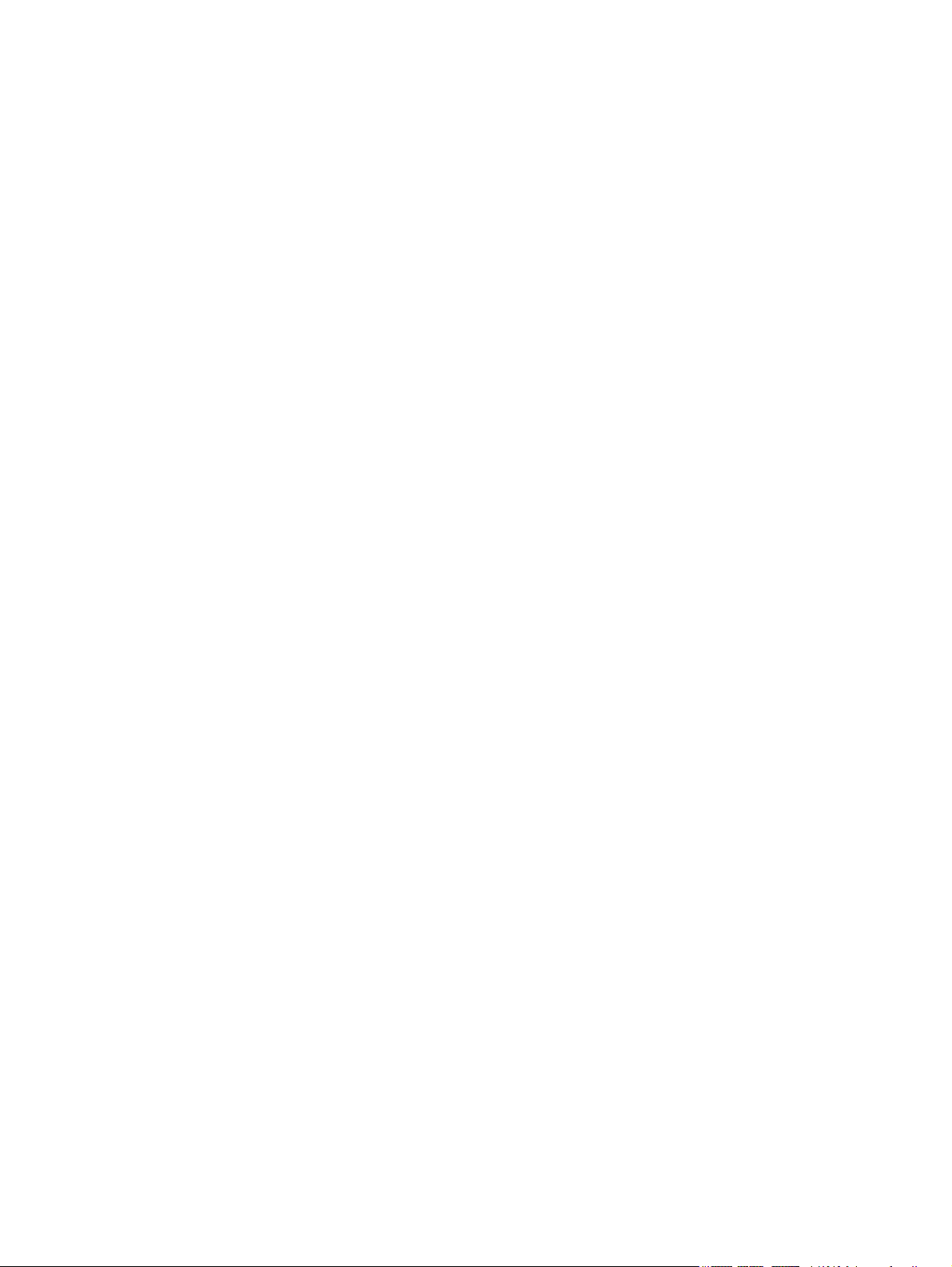
© Copyright 2007 Hewlett-Packard
Development Company, L.P.
Microsoft y Windows son marcas
comerciales registradas de Microsoft
Corporation en los Estados Unidos.
La información contenida en el presente
documento está sujeta a cambios sin previo
aviso. Las únicas garantías para los
productos y servicios de HP están
estipuladas en las declaraciones expresas
de garantía que acompañan a dichos
productos y servicios. La información
contenida en este documento no debe
interpretarse como una garantía adicional.
HP no se responsabilizará por errores
técnicos o de edición ni por omisiones
contenidas en el presente documento.
Primera edición: enero de 2007
Número de referencia del documento:
436947-E51
Page 3
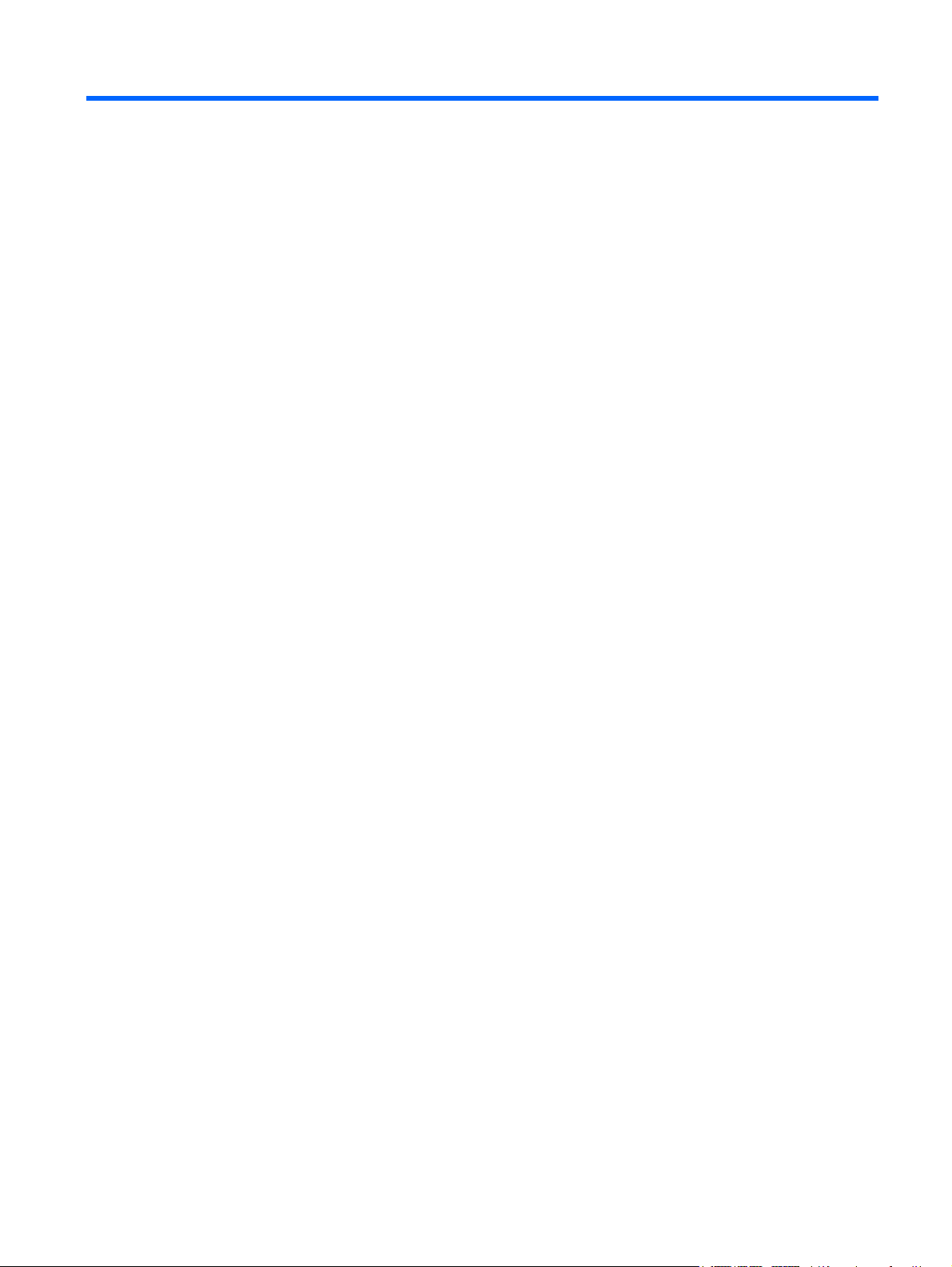
Tabla de contenidos
1 Descripción general del PC portátil
Componentes ....................................................................................................................................... 1
Componentes de la parte superior ...................................................................................... 2
Teclas .................................................................................................................. 2
TouchPad ............................................................................................................ 3
Botones e interruptores ....................................................................................... 4
Indicadores luminosos ........................................................................................ 5
Componentes de la pantalla ............................................................................... 6
Componentes de la parte frontal ......................................................................................... 6
Componentes de la parte trasera ........................................................................................ 7
Componentes de la parte lateral derecha ............................................................................ 8
Componentes de la parte lateral izquierda .......................................................................... 9
Componentes de la parte inferior ...................................................................................... 10
Antenas inalámbricas (sólo en algunos modelos) ............................................................. 11
Componentes adicionales de hardware ............................................................................ 12
Etiquetas ............................................................................................................................ 13
Especificaciones ................................................................................................................................. 14
Entorno operativo .............................................................................................................. 14
Potencia nominal de entrada ............................................................................................. 14
2 TouchPad y teclado
TouchPad ........................................................................................................................................... 15
Uso del TouchPad ............................................................................................................. 16
Uso de un mouse externo .................................................................................................. 16
Configuración de las preferencias del TouchPad .............................................................. 16
Teclado ............................................................................................................................................... 17
Teclas de acceso rápido .................................................................................................... 17
Referencia rápida de las teclas de acceso rápido ............................................ 18
Procedimientos de las teclas de acceso rápido ................................................ 18
Visualización y eliminación de información del sistema en pantalla (fn
+esc) ................................................................................................................. 18
Apertura de Ayuda y soporte técnico (fn+f1) ..................................................... 19
Apertura de la ventana “Opciones de impresión” (fn+f2) .................................. 19
Apertura de un explorador web (fn+f3) ............................................................. 19
Alternancia de la imagen de la pantalla (fn+f4) ................................................. 20
Inicio de la hibernación (fn+f5) .......................................................................... 20
Inicio del bloqueo rápido (fn+f6) ........................................................................ 21
Disminución del brillo de la pantalla (fn+f7) ...................................................... 21
Aumento del brillo de la pantalla (fn+f8) ............................................................ 21
ESWW iii
Page 4
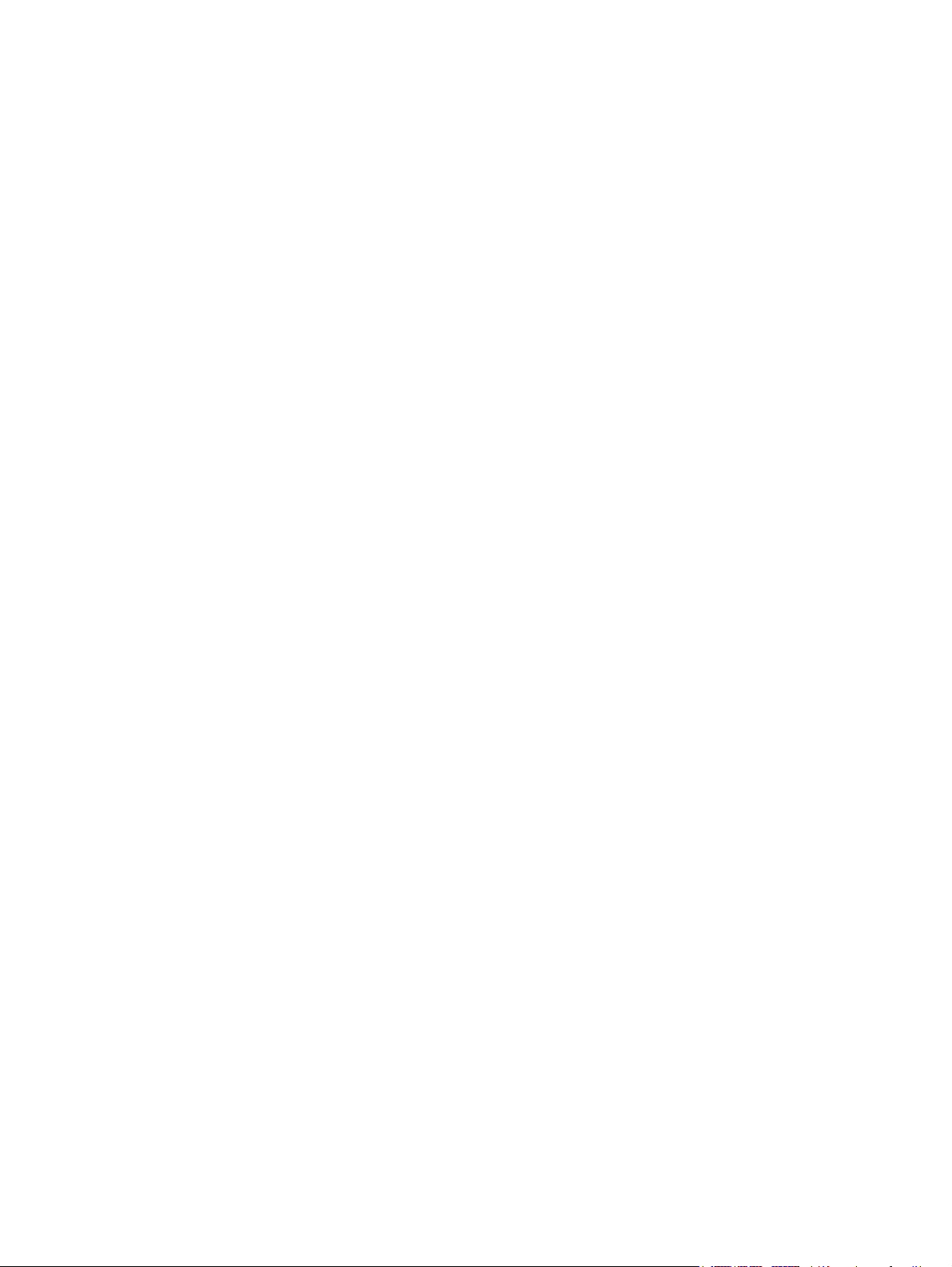
Teclados numéricos ........................................................................................................................... 22
Uso del teclado numérico incorporado .............................................................................. 22
Uso del teclado numérico externo ..................................................................................... 23
3 Administración de energía
Definición de opciones de energía ..................................................................................................... 24
Uso de los estados de ahorro de energía .......................................................................... 24
Uso del medidor de batería ............................................................................................... 25
Uso de combinaciones de energía .................................................................................... 26
Configuración de protección de la contraseña de reactivación ......................................... 27
Uso de alimentación por batería ........................................................................................................ 28
Uso de Salud de la batería en Ayuda y soporte técnico .................................................... 28
Exhibición de lo que resta de la carga de la batería .......................................................... 28
Inserción o extracción de la batería ................................................................................... 29
Carga de una batería ......................................................................................................... 30
Administración de los niveles de batería baja ................................................................... 31
Calibración de una batería ................................................................................................. 32
Conservación de energía de la batería .............................................................................. 34
Almacenamiento de una batería ........................................................................................ 35
Desecho de una batería usada .......................................................................................... 35
Uso de alimentación de CA externa ................................................................................................... 36
Reproducción, pausa o reanudación de un CD de audio o un DVD (fn+f9) ..... 21
Detención de un CD de audio o un DVD (fn+f10) ............................................. 21
Reproducción de la pista o la sección anterior de un CD de audio o un DVD
(fn+f11) .............................................................................................................. 21
Reproducción de la pista o la sección siguiente de un CD de audio o un DVD
(fn+f12) .............................................................................................................. 21
Activación y desactivación del teclado numérico incorporado .......................... 22
Alternancia de funciones de teclas del teclado numérico incorporado ............. 23
Activación y desactivación de blq num mientras trabaja ................................... 23
Inicio y salida de la suspensión ......................................................................... 24
Inicio y salida de la hibernación ........................................................................ 25
Visualización de la combinación de energía actual .......................................... 26
Selección de una combinación de energía diferente ........................................ 26
Personalización de combinaciones de energía ................................................. 26
Identificación de niveles de batería bajos ......................................................... 31
Resolución de nivel de batería bajo .................................................................. 31
Para resolver un nivel de batería bajo cuando se dispone de
alimentación externa ........................................................................ 31
Para resolver un nivel de batería bajo cuando una batería cargada
esté disponible .................................................................................. 31
Para resolver un nivel de batería bajo cuando no disponga de una
fuente de energía ............................................................................. 32
Para resolver un nivel de batería bajo cuando su equipo no pueda
salir de la hibernación ....................................................................... 32
Paso 1: Cargue la batería totalmente ............................................................... 32
Paso 2: Desactive la hibernación y la suspensión ............................................ 33
Paso 3: Descargue la batería ............................................................................ 33
Paso 4: Recargue la batería en su totalidad ..................................................... 34
Paso 5: Vuelva a habilitar la hibernación y la suspensión ................................ 34
iv ESWW
Page 5
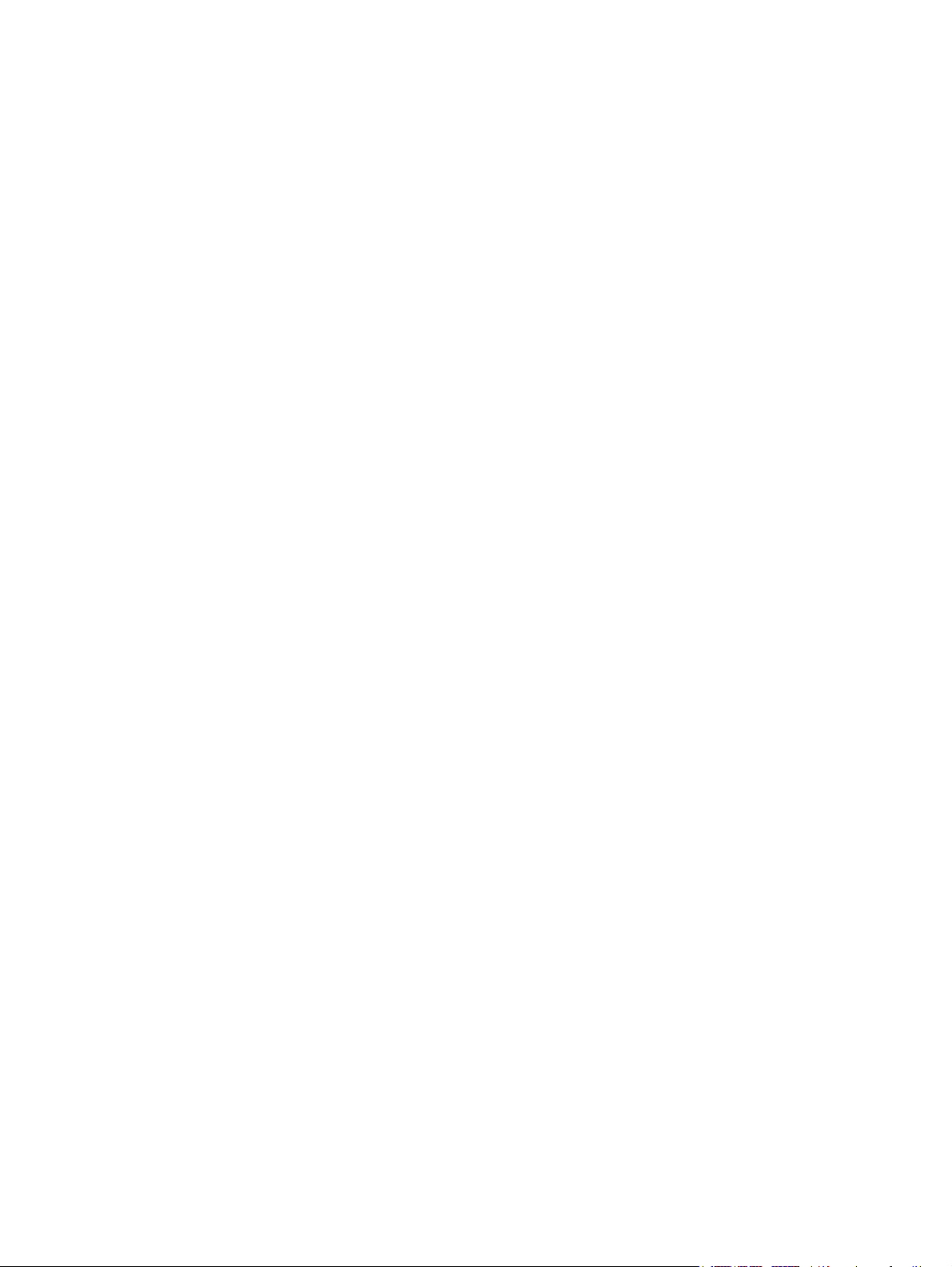
Apagado del equipo ........................................................................................................................... 37
4 Unidades
Cuidado de las unidades .................................................................................................................... 39
indicador luminoso de la unidad IDE .................................................................................................. 41
Unidad de disco duro ......................................................................................................................... 42
Unidades ópticas ................................................................................................................................ 45
5 Multimedia
Hardware multimedia ......................................................................................................................... 50
Software multimedia ........................................................................................................................... 59
Conexión del adaptador de CA .......................................................................................... 36
Inserción de un disco óptico .............................................................................................. 46
Extracción de discos ópticos (con alimentación) ............................................................... 47
Extracción de discos ópticos (sin alimentación) ................................................................ 48
Cómo evitar el estado de suspensión o la hibernación ..................................................... 49
Uso de unidades ópticas ................................................................................................... 50
Identificación de la unidad óptica instalada ....................................................... 50
Inserción de un disco óptico .............................................................................. 51
Extracción de discos ópticos (con alimentación) .............................................. 52
Extracción de discos ópticos (sin alimentación) ................................................ 53
Uso de las teclas de acceso rápido de actividad multimedia ............................................ 54
Uso de los recursos de audio ............................................................................................ 55
Utilización de conectores de entrada de audio (micrófono) .............................. 55
Utilización del conector de salida de audio (auriculares) .................................. 55
Ajuste del volumen ............................................................................................ 56
Uso de funciones de vídeo ................................................................................................ 57
Uso del puerto de monitor externo .................................................................... 57
Uso del conector de salida de S-Video ............................................................. 58
Identificación del software multimedia preinstalado .......................................................... 59
Instalación de software multimedia desde un CD (sólo en algunos modelos) .................. 59
Uso de DVDPlay ................................................................................................................ 59
Uso de software multimedia .............................................................................................. 61
Cómo evitar interrupciones en la reproducción ................................................................. 62
Protección del proceso de grabación de CD o DVD .......................................................... 62
Cambio de configuraciones regionales para DVD ............................................................. 63
Observación de la advertencia de copyright ...................................................................... 63
6 Dispositivos externos
Uso de un dispositivo USB ................................................................................................................. 64
Conexión de un dispositivo USB ....................................................................................... 64
Detención de un dispositivo USB ...................................................................................... 65
Software USB necesario .................................................................................................... 65
7 Módulos de memoria
Adición y reemplazo de módulos de memoria ................................................................................... 66
Índice .................................................................................................................................................................. 69
ESWW v
Page 6
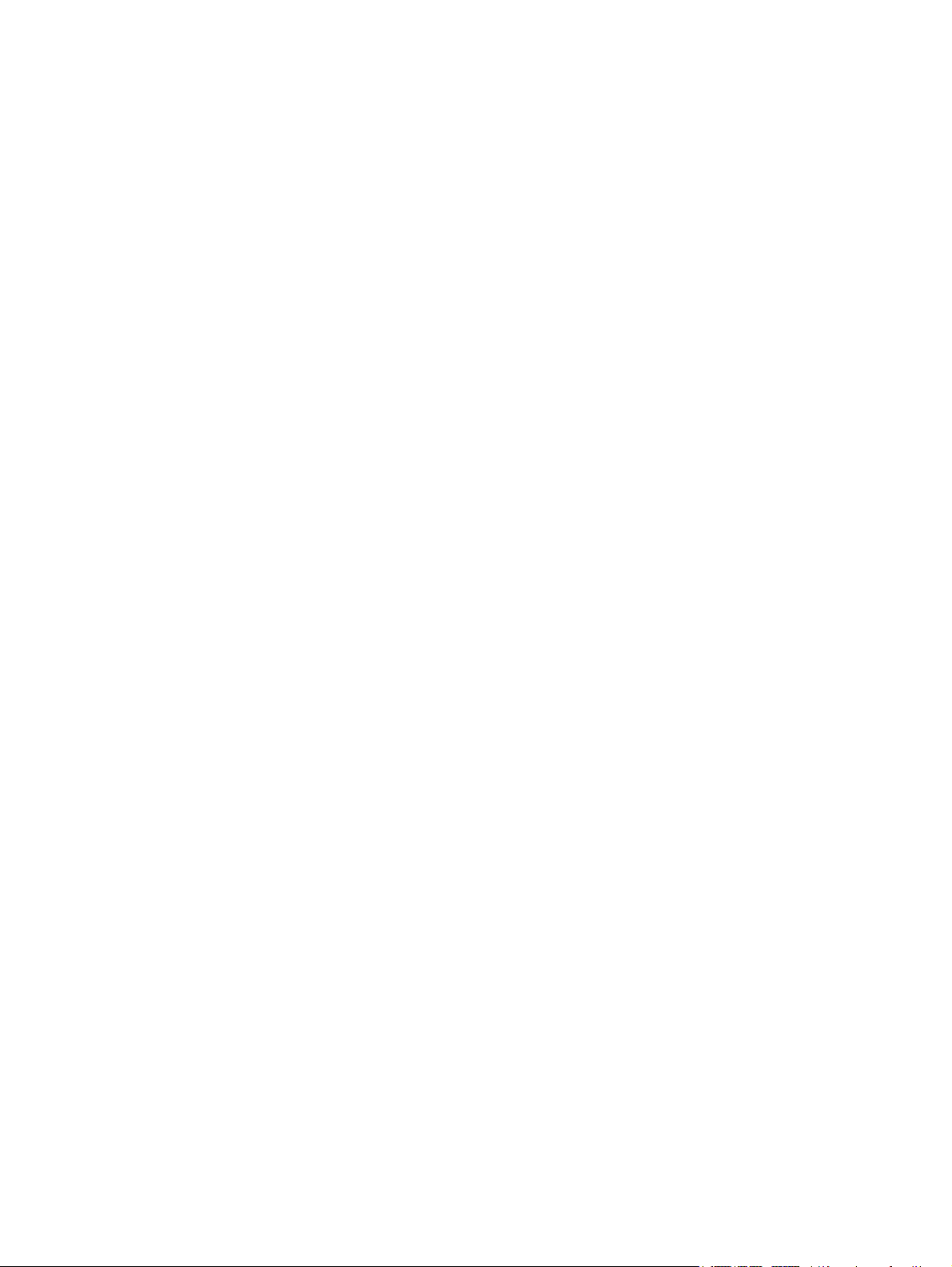
vi ESWW
Page 7
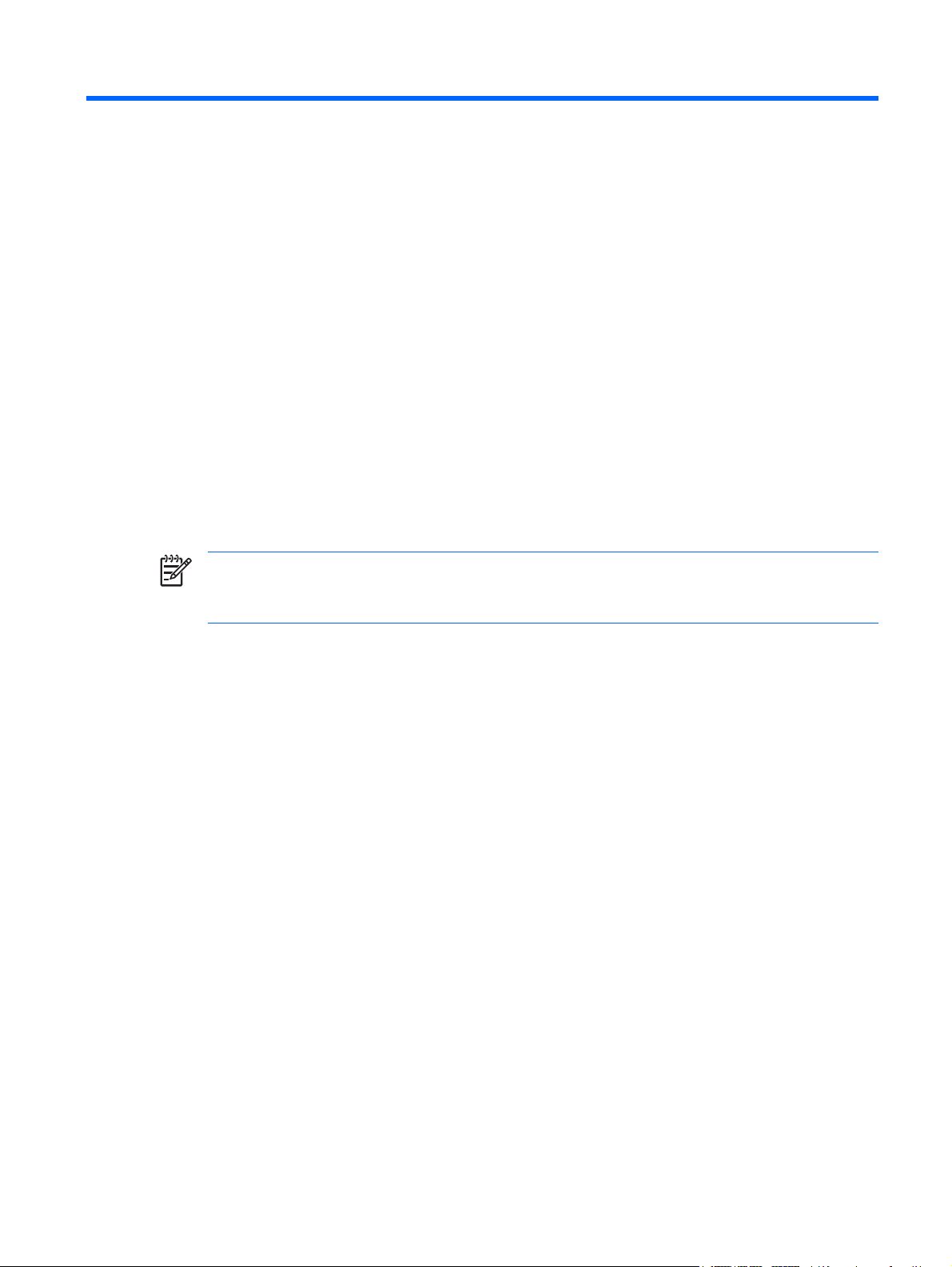
1 Descripción general del PC portátil
Componentes
En este capítulo se explican las funciones de hardware del equipo.
Para ver una lista del hardware instalado en el equipo:
1. Seleccione Inicio > Equipo > Propiedades del sistema.
2. En el panel izquierdo, haga clic en Administrador de dispositivos.
También puede agregar hardware o modificar configuraciones de dispositivos con el Administrador de
dispositivos.
Nota Los componentes incluidos con el equipo pueden variar según la región y el modelo. Las
ilustraciones contenidas en este capítulo identifican los recursos estándar incluidos en la mayoría
de los modelos.
ESWW Componentes 1
Page 8
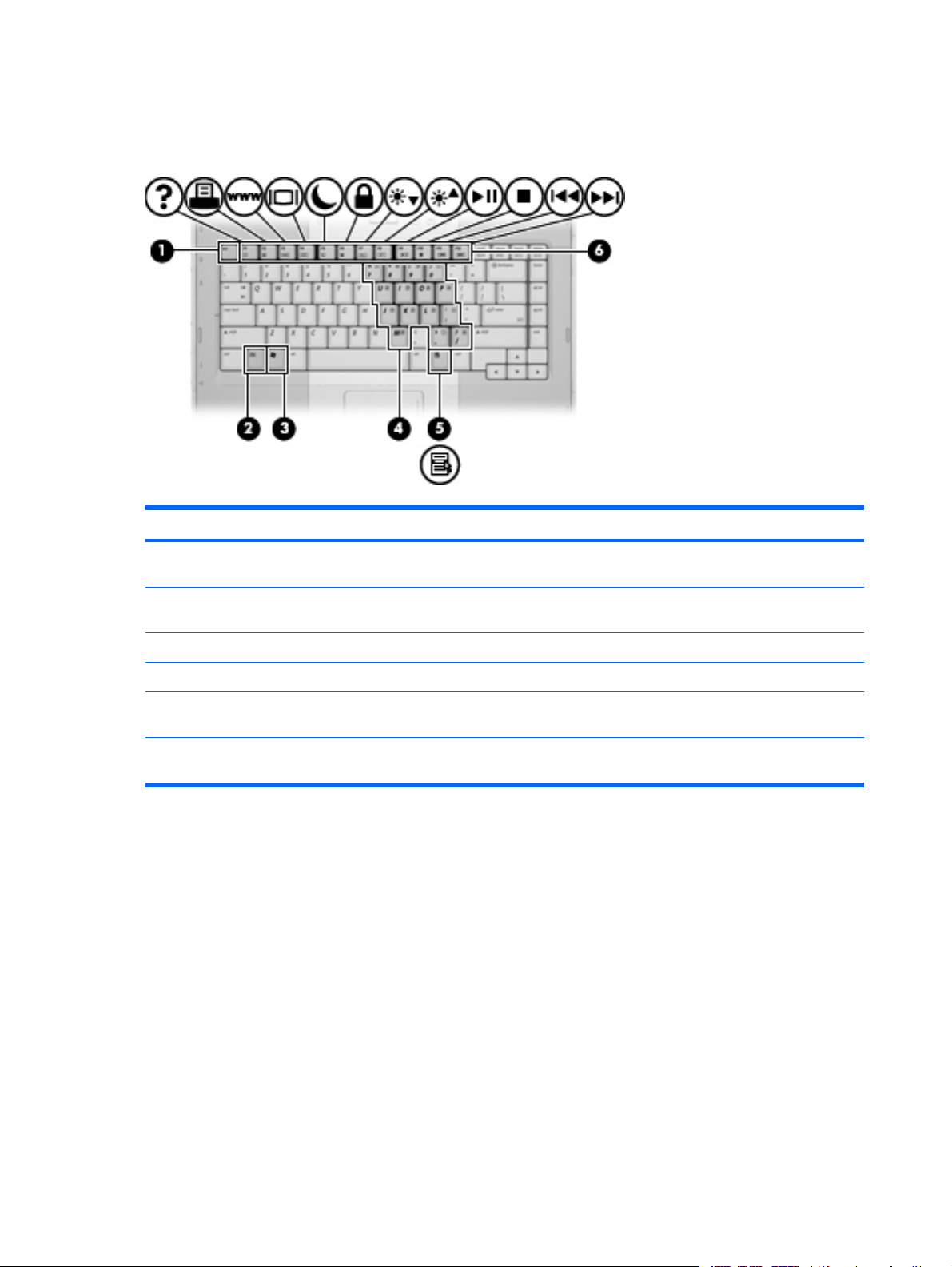
Componentes de la parte superior
Teclas
Componente Descripción
(1) Tecla esc Muestra la información del sistema al presionarla junto con la
tecla fn.
(2) Tecla fn Ejecuta funciones del sistema frecuentemente utilizadas al
presionarla junto con una tecla de función o con la tecla esc.
(3) Tecla del logotipo de Windows® Muestra el menú Inicio de Windows.
(4) Teclas del teclado numérico incorporado Pueden utilizarse como las teclas de un teclado numérico externo.
(5) Windows, tecla de aplicaciones Muestra un menú de accesos directos para elementos situados
(6) Teclas de función Ejecutan funciones del sistema de uso frecuente al presionarlas
debajo del puntero.
junto con la tecla fn.
2 Capítulo 1 Descripción general del PC portátil ESWW
Page 9
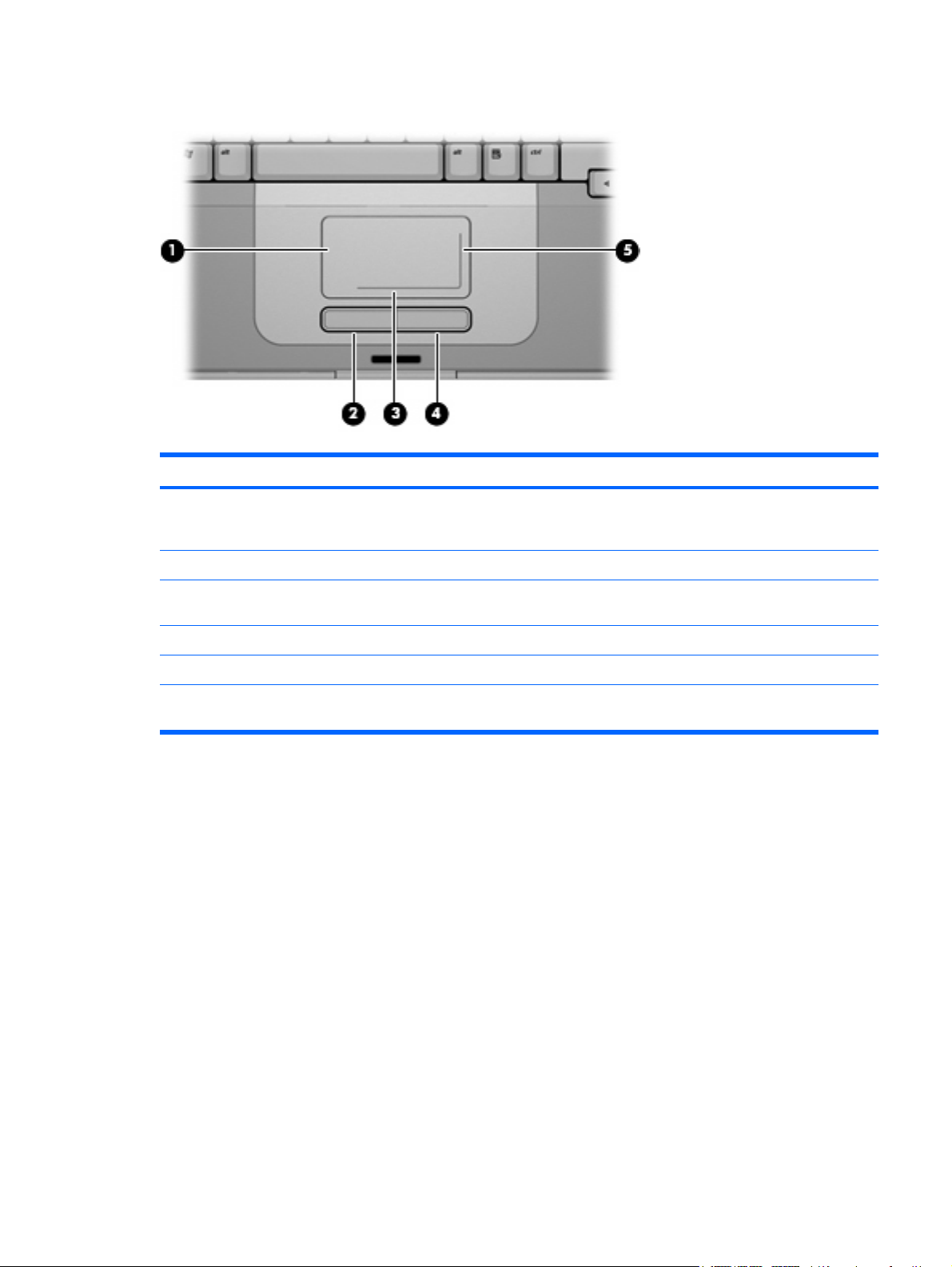
TouchPad
Componente Descripción
(1) TouchPad* Mueve el puntero y selecciona o activa elementos en la pantalla.
(2) Botón izquierdo del TouchPad* Funciona igual que el botón izquierdo de un mouse externo.
(3) Área de desplazamiento horizontal del
TouchPad*
(4) Botón derecho del TouchPad* Funciona igual que el botón derecho de un mouse externo.
(5) Área de desplazamiento vertical de TouchPad* Permite desplazarse hacia arriba y hacia abajo.
*Esta tabla describe las configuraciones predeterminadas. Para ver y modificar las preferencias del TouchPad, seleccione
Inicio > Panel de control > Hardware y sonido > Mouse.
Puede configurarse para que desempeñe otras funciones del
mouse, como desplazarse, seleccionar y hacer doble clic.
Se desplaza hacia la izquierda o la derecha.
ESWW Componentes 3
Page 10
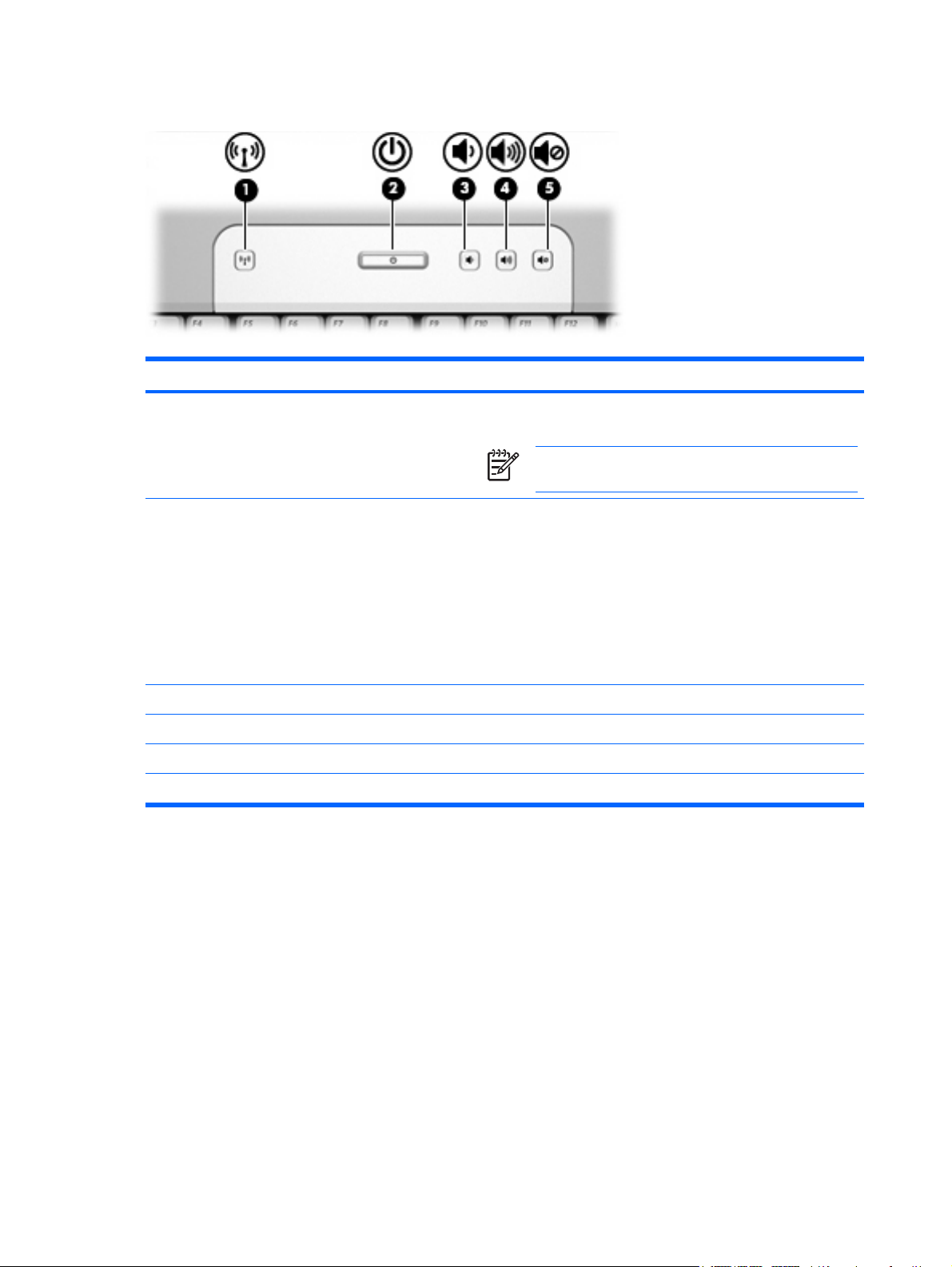
Botones e interruptores
Componente Descripción
(1) Botón de conexiones inalámbricas* Enciende o apaga la funcionalidad inalámbrica, pero no crea
(2) Botón de alimentación* Cuando el equipo está apagado, presione el botón de alimentación
ninguna conexión inalámbrica.
Nota Para establecer una conexión inalámbrica,
primero debe configurar una red inalámbrica.
para encender el equipo.
Si el equipo ha dejado de responder y no pueden utilizarse los
procedimientos de apagado de Windows, mantenga presionado el
botón de alimentación durante al menos cinco segundos para
apagar el equipo.
Para saber más sobre sus configuraciones de energía,
seleccione Inicio > Panel de control > Sistema y
mantenimiento > Opciones de energía.
(3) Botón de reducción de volumen Reduce el volumen del sistema.
(4) Botón de aumento de volumen Aumenta el volumen del sistema.
(5) Botón de silencio Silencia el sonido del sistema.
*Esta tabla describe las configuraciones predeterminadas.
4 Capítulo 1 Descripción general del PC portátil ESWW
Page 11

Indicadores luminosos
Componente Descripción
(1) Indicador luminoso de conexiones inalámbricas Encendido: Un dispositivo inalámbrico integrado (como un
(2) Indicadores luminosos de alimentación* (2) Encendidos: El equipo está encendido.
(3) Indicador luminoso de bloq mayús Encendido: La función bloq mayús está activada.
(4) Indicador luminoso de la batería Encendido: Una batería está cargando o con la carga casi
(5) Indicador luminoso de la unidad IDE (Integrated
Drive Electronics)
(6) Indicador luminoso de blq num Encendido: La función blq num está activada o el teclado numérico
dispositivo de red inalámbrica local LAN) está encendido.
Intermitentes: El equipo está en estado de suspensión.
Apagados: El equipo está apagado o en hibernación.
completa.
Intermitente: Un paquete de baterías, que es la única fuente de
alimentación disponible, ha alcanzado un nivel de batería bajo.
Cuando la batería alcance un nivel crítico de batería, el indicador
luminoso de la batería comenzará a parpadear rápidamente.
Apagado: Si el equipo está enchufado a una fuente de
alimentación externa, el indicador luminoso se apagará cuando
todas las baterías del equipo se hayan cargado completamente.
Si el equipo no está enchufado a una fuente de alimentación
externa, el indicador luminoso continuará apagado hasta que la
batería alcance un nivel de batería bajo.
Intermitente: Se está accediendo a la unidad de disco duro o de
disco óptico.
incorporado está activado.
(7) Indicador luminoso de silencio Encendido: El sonido del sistema está apagado.
*Hay dos indicadores luminosos de alimentación. Ambos muestran la misma información. El indicador luminoso del botón de
alimentación es visible sólo cuando el equipo está abierto; el otro indicador luminoso de alimentación siempre está visible en
la parte frontal del equipo.
ESWW Componentes 5
Page 12
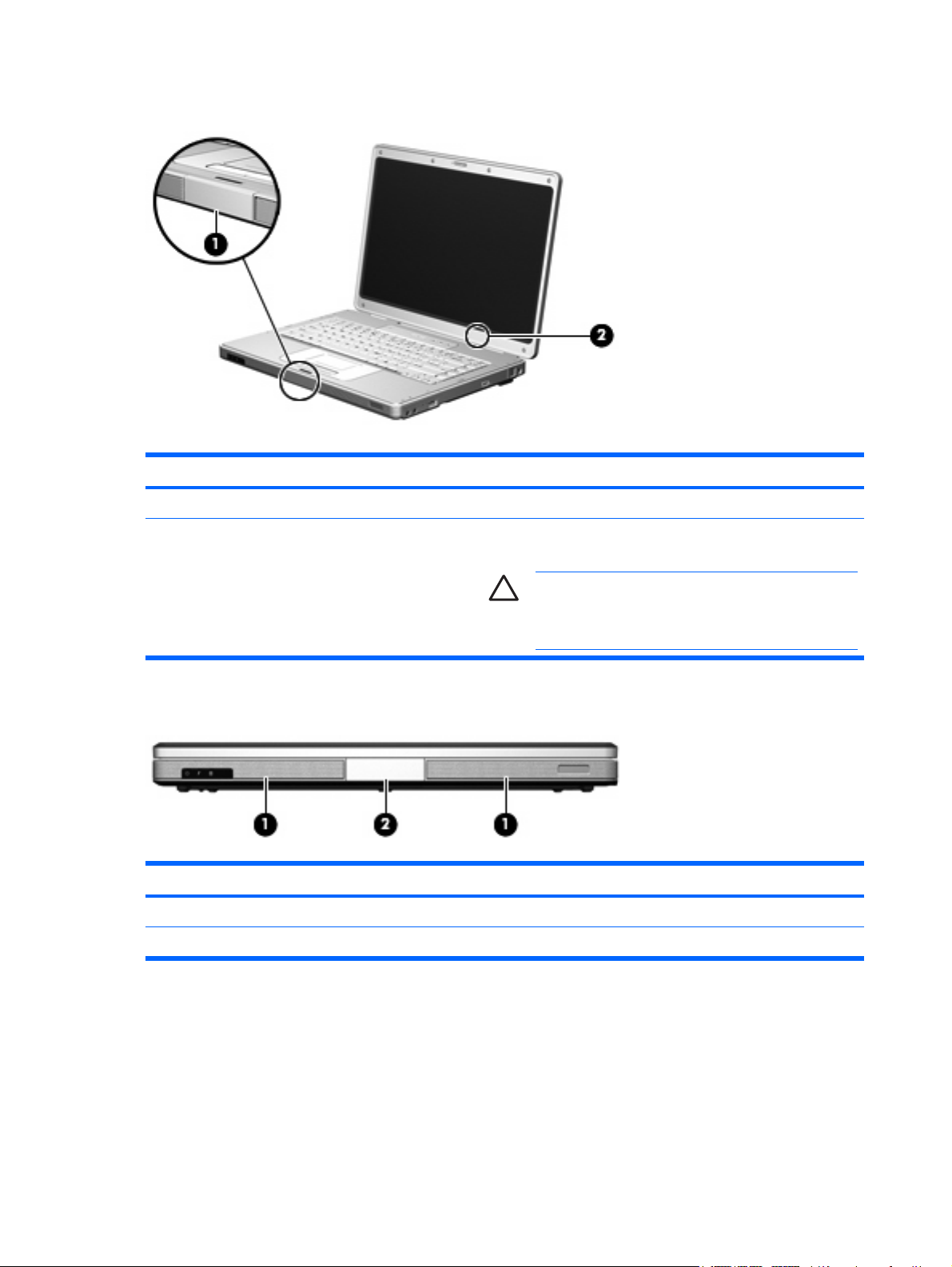
Componentes de la pantalla
Componente Descripción
(1) Botón de liberación de la pantalla Abre el equipo.
(2) Interruptor de pantalla interno Inicia la suspensión si la pantalla se cierra cuando el PC portátil
está encendido.
Componentes de la parte frontal
Componente Descripción
(1) Altavoces (2) Producen el sonido del sistema.
(2) Botón de liberación de la pantalla Abre el equipo.
PRECAUCIÓN El interruptor de pantalla interno es
magnético. Mantenga los disquetes y otros medios
magnéticos alejados de campos magnéticos, que pueden
borrar la información.
6 Capítulo 1 Descripción general del PC portátil ESWW
Page 13
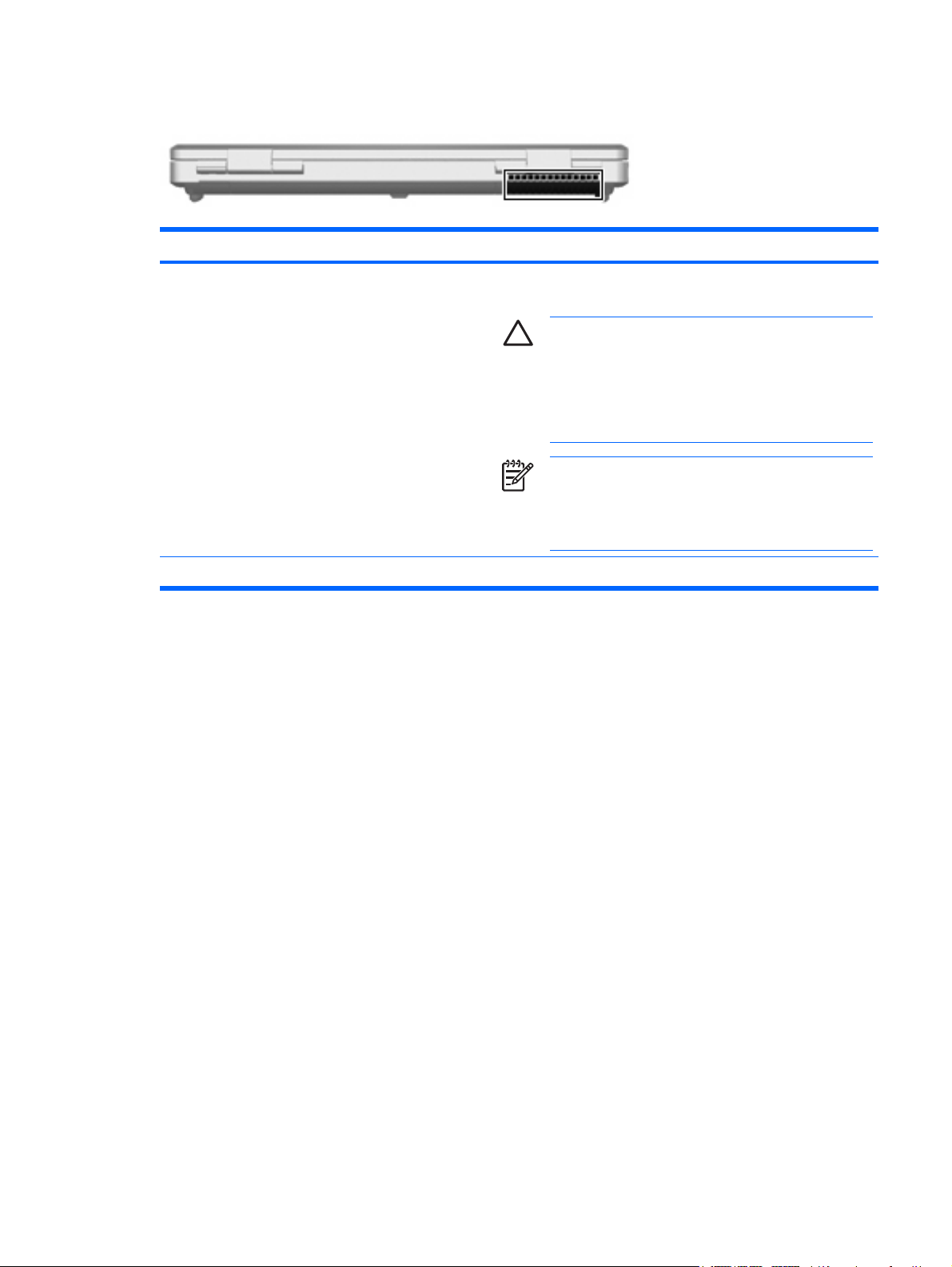
Componentes de la parte trasera
Componente Descripción
Orificio de ventilación* Proporciona circulación de aire para enfriar los componentes
*Este equipo tiene 3 orificios de ventilación. Los otros orificios de ventilación se encuentran en la parte inferior del equipo.
internos.
PRECAUCIÓN Para impedir el sobrecalentamiento del
equipo, no obstruya los orificios de ventilación. Use el
equipo sólo sobre una superficie plana y sólida. No
permita que ninguna superficie dura, como una impresora
opcional adyacente, o una superficie blanda, como
cojines, alfombras gruesas o ropa, bloqueen el flujo de
aire.
Nota El ventilador del equipo arrancará
automáticamente para enfriar los componentes internos y
prevenir el sobrecalentamiento. Es normal que el
ventilador interno se encienda y apague reiteradamente
durante la operación de rutina.
ESWW Componentes 7
Page 14
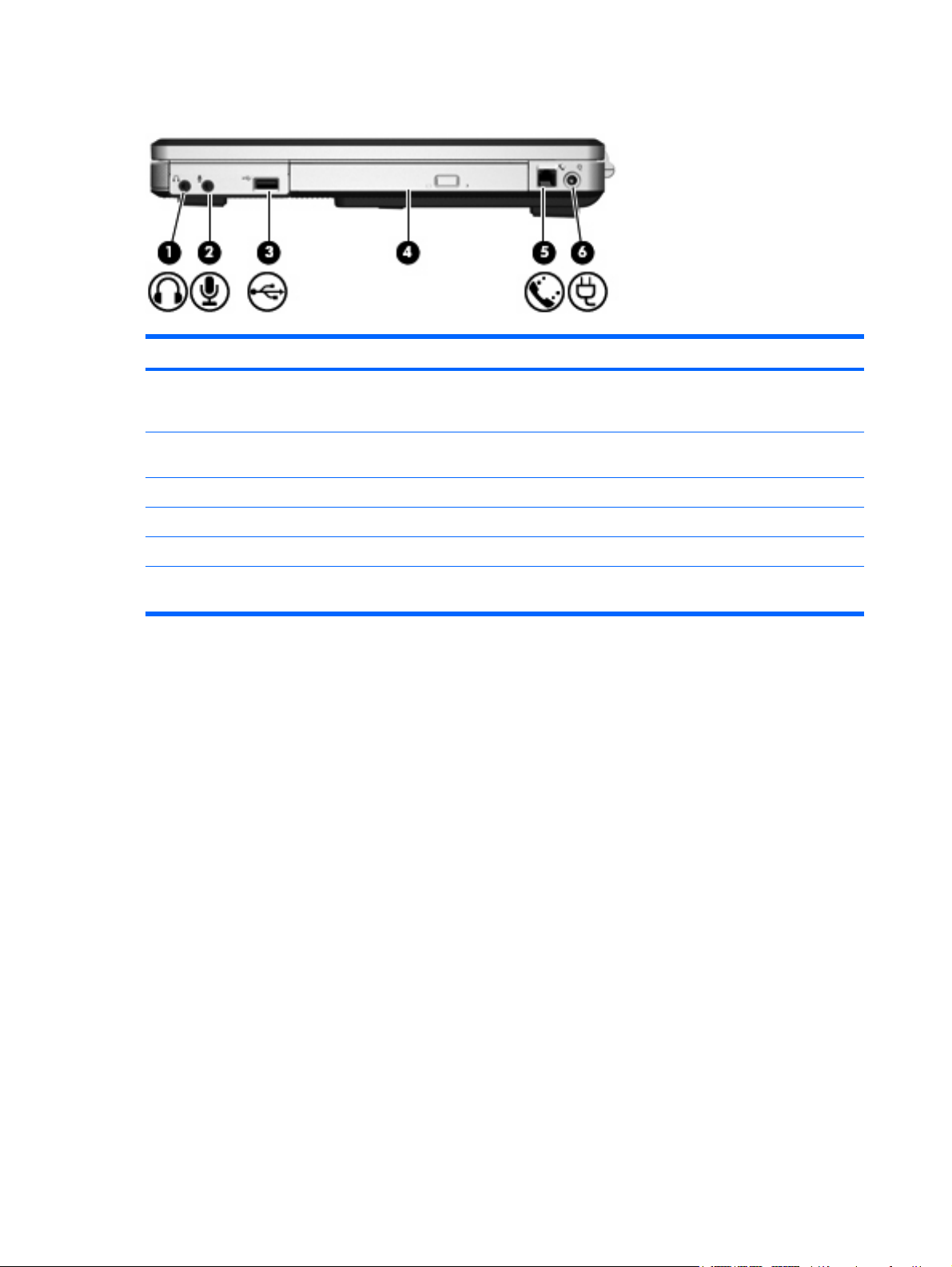
Componentes de la parte lateral derecha
Componente Descripción
(1) Conector de salida de audio (auriculares) Reproduce el sonido del sistema cuando se conecta a altavoces
estéreo con alimentación, auriculares, set de auriculares y
micrófono opcionales o audio de televisión.
(2) Conector de entrada de audio (micrófono) Conecta un micrófono de un set de auriculares y micrófono o un
micrófono.
(3) Puerto USB (sólo en algunos modelos) Conecta un dispositivo USB opcional.
(4) Unidad óptica Lee un disco óptico.
(5) Conector RJ-11 (módem) Conecta un cable de módem opcional.
(6) Conector de alimentación Conecta un adaptador de CA o un adaptador de alimentación
opcional.
8 Capítulo 1 Descripción general del PC portátil ESWW
Page 15
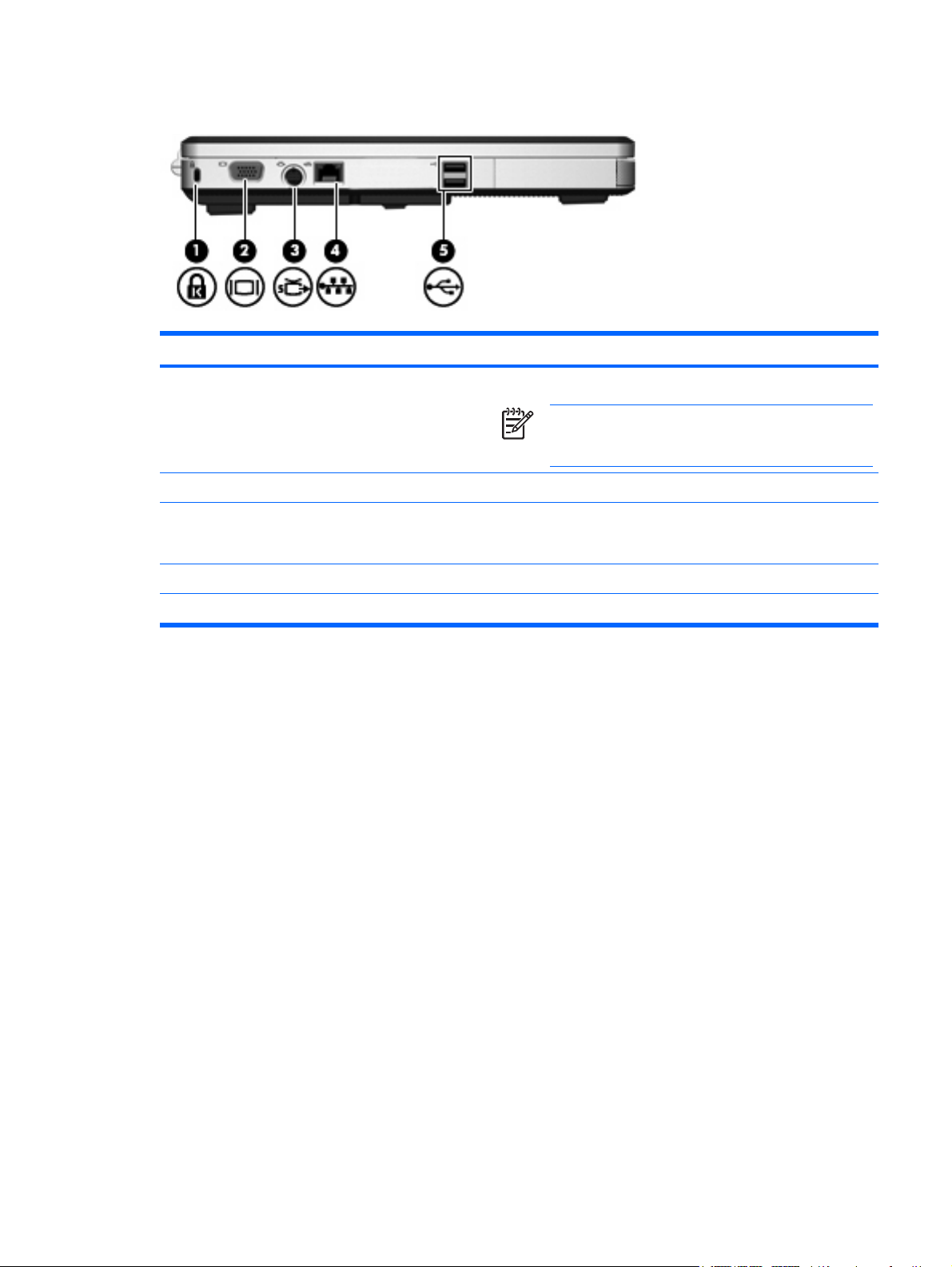
Componentes de la parte lateral izquierda
Componente Descripción
(1) Ranura del cable de seguridad Conecta el cable de seguridad opcional al equipo.
(2) Puerto de monitor externo Conecta un monitor externo.
(3) Conector de salida de S-Video Conecta un dispositivo S-Video opcional, como un televisor, un
reproductor de vídeo, una cámara de vídeo, un retroproyector o
una tarjeta de captura de vídeo.
Nota El cable de seguridad actúa como una medida
disuasoria, pero es posible que no pueda evitar el robo o
la manipulación no deseada del equipo.
(4) Conector RJ-45 (red) Conecta un cable de red.
(5) Puertos USB (2) Conectan un dispositivo USB opcional.
ESWW Componentes 9
Page 16
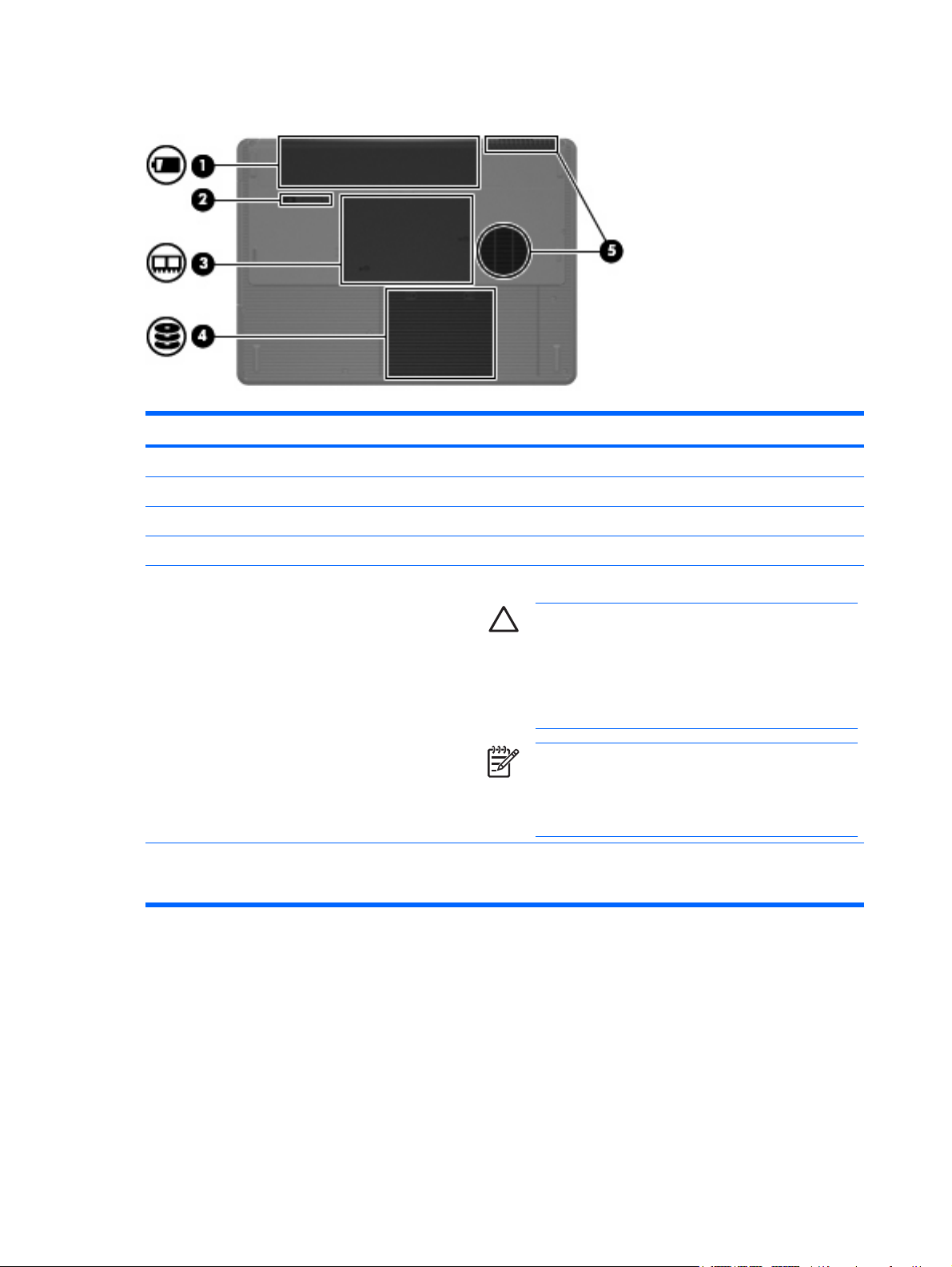
Componentes de la parte inferior
Componente Descripción
(1) Compartimento de la batería Contiene la batería primaria.*
(2) Pestillo de liberación de la batería Libera la batería de su compartimento.
(3) Compartimento del módulo de memoria Contiene las ranuras del módulo de memoria.
(4) Compartimento de la unidad de disco duro Contiene la unidad de disco duro.
(5) Orificios de ventilación (2)† Permiten que el flujo de aire enfríe los componentes internos.
PRECAUCIÓN Para impedir el sobrecalentamiento del
equipo, no obstruya los orificios de ventilación. Use el
equipo sólo sobre una superficie plana y sólida. No
permita que ninguna superficie dura, como una impresora
opcional adyacente, o una superficie blanda, como
cojines, alfombras gruesas o ropa, bloqueen el flujo de
aire.
Nota El ventilador del equipo arrancará
automáticamente para enfriar los componentes internos y
prevenir el sobrecalentamiento. Es normal que el
ventilador interno se encienda y apague reiteradamente
durante la operación de rutina.
*Las baterías pueden variar según el modelo.
†Este equipo tiene 3 orificios de ventilación. Otro orificio de ventilación se encuentra en la parte posterior del equipo.
10 Capítulo 1 Descripción general del PC portátil ESWW
Page 17
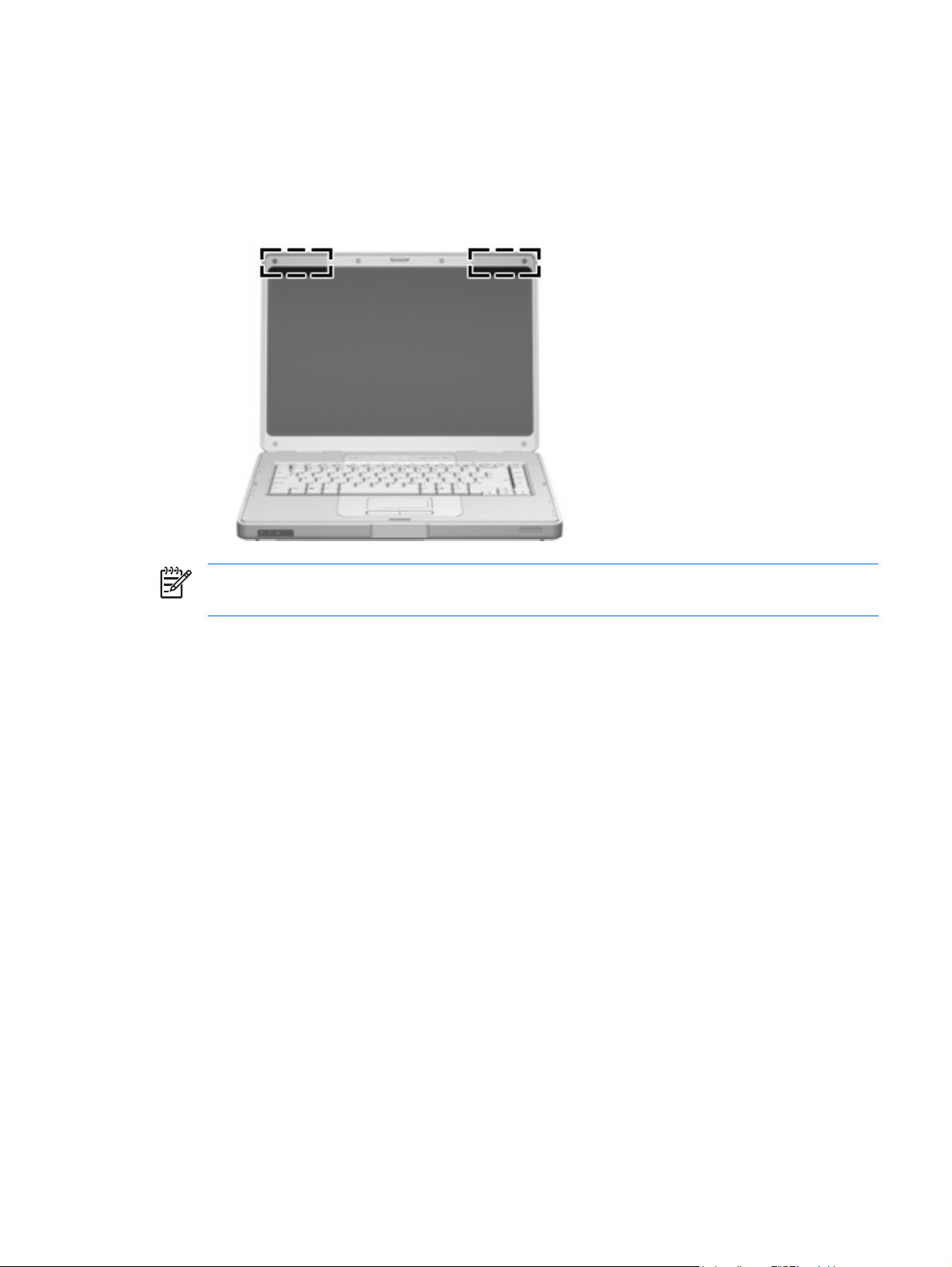
Antenas inalámbricas (sólo en algunos modelos)
En algunos modelos de equipo, hay al menos dos antenas inalámbricas que envían y reciben señales
de dispositivos inalámbricos. Estas antenas no son visibles desde el exterior del equipo.
Para ver información sobre reglamentación de dispositivos inalámbricos, consulte la sección de su país
de Avisos normativos, de seguridad y medioambientales que encontrará en Ayuda y soporte técnico.
Nota Para lograr una transmisión óptima, mantenga el entorno de las antenas libre de
obstáculos.
ESWW Componentes 11
Page 18
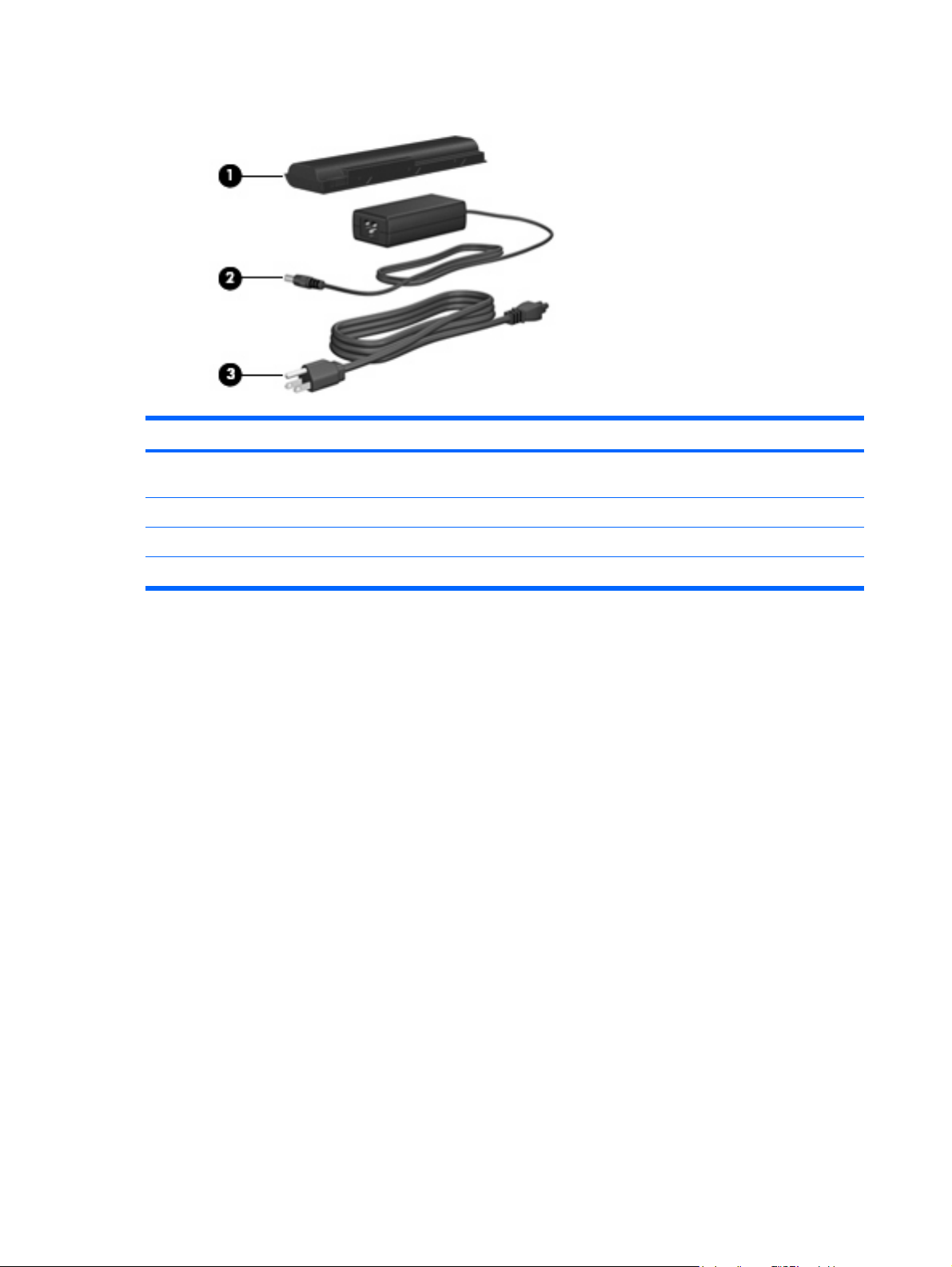
Componentes adicionales de hardware
Componente Descripción
(1) Batería* Suministra alimentación al equipo cuando éste no está conectado
(2) Adaptador de CA Convierte la alimentación de CA en alimentación de CC.
(3) Cable de alimentación* Conecta un adaptador de CA a una toma eléctrica.
*El aspecto de las baterías y los cables de alimentación varía según la región y el país.
a la alimentación externa.
12 Capítulo 1 Descripción general del PC portátil ESWW
Page 19
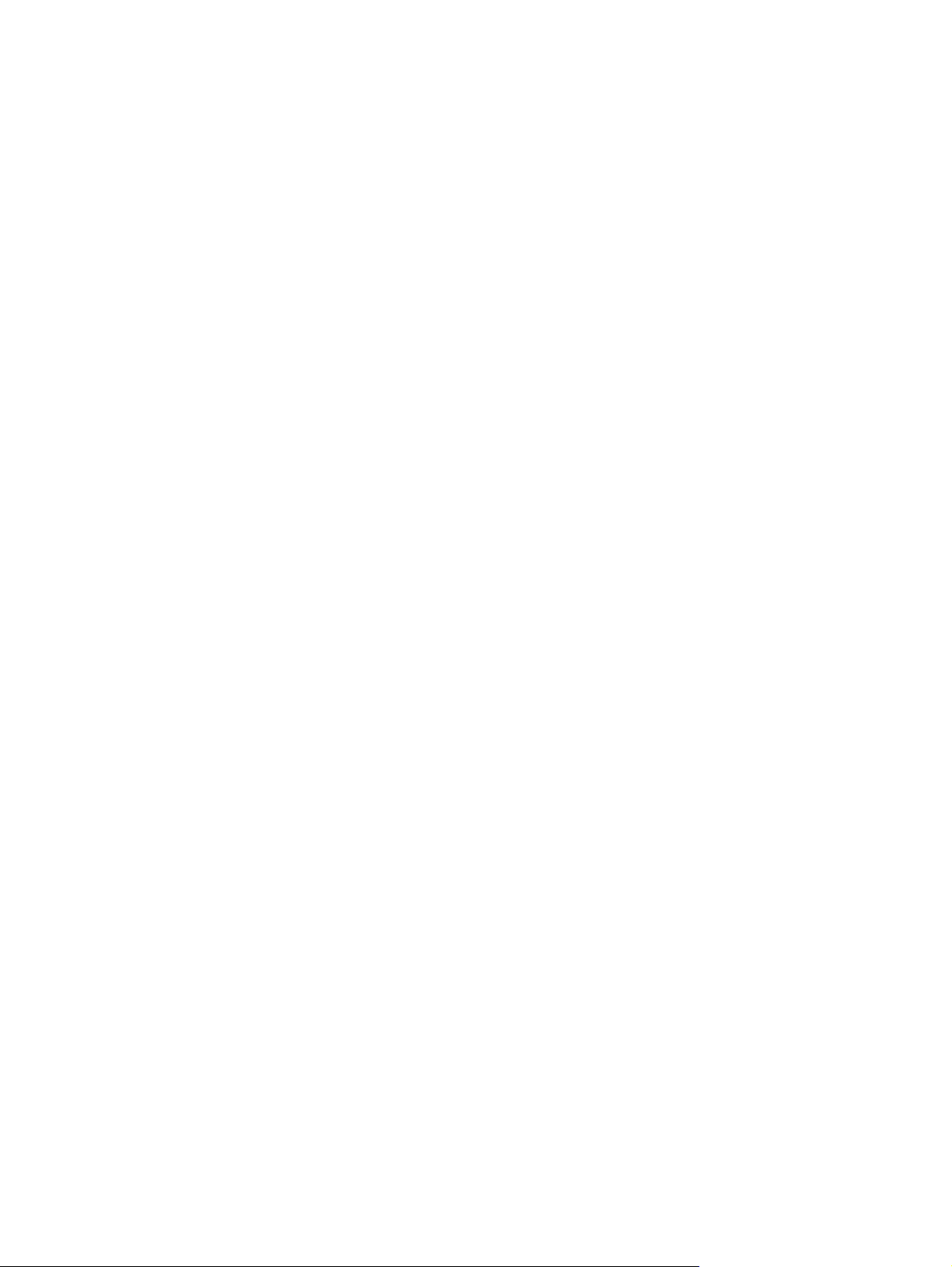
Etiquetas
Las etiquetas adheridas al equipo proporcionan información que podría ser necesaria para solucionar
problemas del sistema o al realizar viajes al exterior con el equipo.
●
●
●
●
●
Etiqueta de servicio técnico: indica el nombre del producto, el número de serie (S/N) y otras
especificaciones del equipo. Tenga esta información a mano cuando se ponga en contacto con el
Centro de atención al cliente. La etiqueta de servicio técnico está adherida a la parte inferior del
equipo.
Certificado de autenticidad de Microsoft®: contiene la clave del producto Windows. Es posible que
necesite la clave del producto para solucionar problemas del sistema operativo o actualizarlo. Este
certificado está adherido a la parte inferior del equipo.
Etiqueta reglamentaria: suministra la información normativa acerca del equipo. La etiqueta
reglamentaria está adherida a la parte interior del compartimento de la batería.
Etiqueta de aprobación de módem: proporciona información acerca del módem y enumera las
marcas de aprobación de agencias requeridas por algunos países en los cuales el módem ha sido
aprobado para su uso. Es posible que necesite esta información cuando viaje al exterior. La
etiqueta de aprobación del módem está adherida a la parte interior de la puerta de la memoria.
Etiquetas de certificación inalámbrica: proporcionan información sobre dispositivos inalámbricos
opcionales y las certificaciones de aprobación de algunos países en los cuales se ha aprobado el
uso de los dispositivos. Un dispositivo opcional puede ser una red de área local inalámbrica
(WLAN). Si el modelo de equipo incluye uno o más dispositivos inalámbricos, se incluye una
etiqueta de certificación junto con éste. Es posible que necesite esta información cuando viaje al
exterior. Las etiquetas de certificación inalámbrica están adheridas en la parte interior de la puerta
de la memoria.
ESWW Componentes 13
Page 20

Especificaciones
Entorno operativo
La información sobre el entorno operativo de la siguiente tabla puede ser útil si planea utilizar o
transportar el equipo en entornos con condiciones climatológicas extremas.
Factor Sistema métrico Estados Unidos
Temperatura
En funcionamiento
Sin funcionamiento -20˚C a 60˚C -4˚F a 140˚F
Humedad relativa (sin condensación)
En funcionamiento
Sin funcionamiento Del 5 al 95% Del 5 al 95%
Altitud máxima (sin presurizar)
En funcionamiento (de 14,7 a 10,1 psia*)
Sin funcionamiento (14,7 a 4,4 psia*) de -15 m a 12.192 m de -50 a 40.000 pies
*Libras por pulgada cuadrada absoluta (psia) es otra unidad de medida para altitud.
Potencia nominal de entrada
La información sobre la alimentación de esta sección puede resultar útil si planea viajar al exterior con
el equipo.
El equipo funciona con alimentación de CC que se puede obtener de una fuente de alimentación de
CA o de CC. Aunque el equipo puede obtener energía de una fuente de alimentación de CC
independiente, debe alimentarse sólo con un adaptador de CA o con un cable de CC suministrado o
aprobado para este equipo.
10˚C a 35˚C 50˚F a 95˚F
Del 10 al 90% Del 10 al 90%
de -15 m a 3.048 m de -50 a 10.000 pies
Su equipo puede admitir alimentación de CC dentro de las siguientes especificaciones.
Energía de entrada Calificación
Voltaje de funcionamiento 18,5 V CC a 19,0 V CC
Corriente de funcionamiento 3,5 A ó 4,74 A
Este producto está diseñado para sistemas de energía de TI en Noruega con un voltaje fase a fase que
no supere los 240 V rms.
14 Capítulo 1 Descripción general del PC portátil ESWW
Page 21
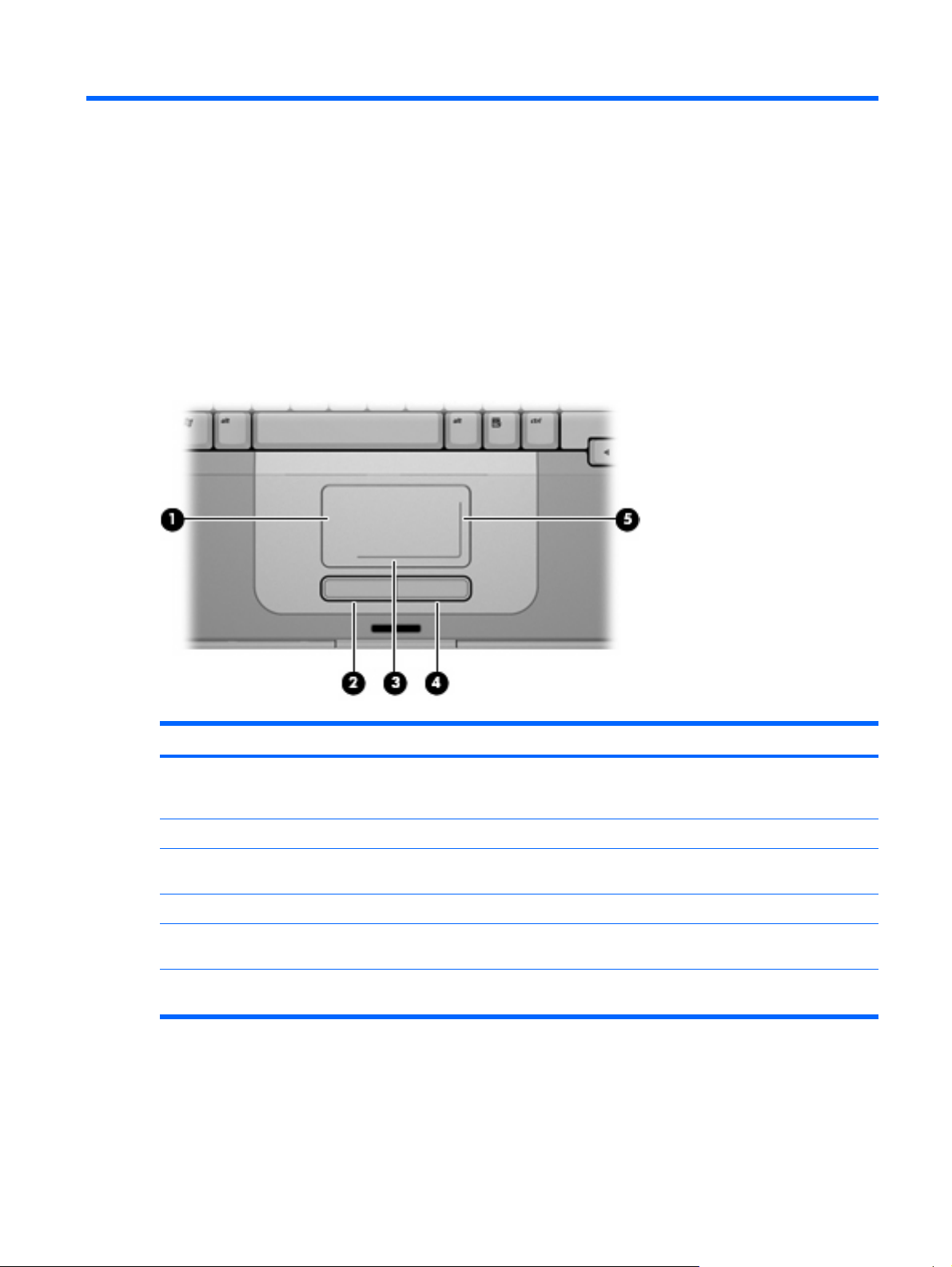
2 TouchPad y teclado
TouchPad
En la ilustración y la tabla siguientes se describe el TouchPad del equipo.
Componente Descripción
(1) TouchPad* Mueve el puntero y selecciona o activa elementos en la pantalla. Puede
configurarse para que desempeñe otras funciones del mouse, como
desplazarse, seleccionar y hacer doble clic.
(2) Botón izquierdo del TouchPad* Funciona igual que el botón izquierdo de un mouse externo.
(3) Área de desplazamiento horizontal del
TouchPad*
(4) Botón derecho del TouchPad* Funciona igual que el botón derecho de un mouse externo.
(5) Área de desplazamiento vertical de
TouchPad*
*Esta tabla describe las configuraciones predeterminadas. Para ver y modificar las preferencias del TouchPad, seleccione
Inicio > Panel de control > Hardware y sonido > Mouse.
Se desplaza hacia la izquierda o la derecha.
Permite desplazarse hacia arriba y hacia abajo.
ESWW TouchPad 15
Page 22
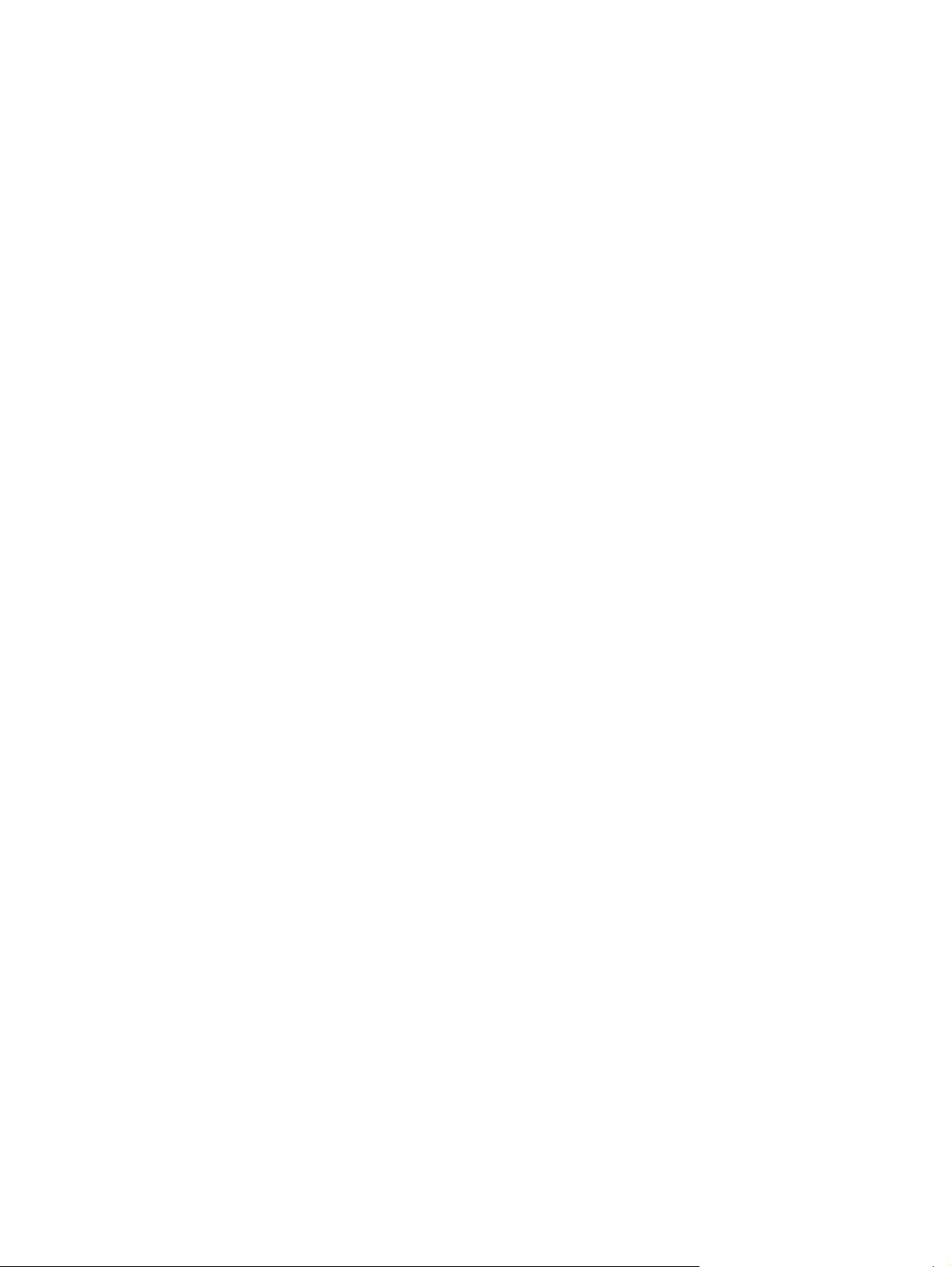
Uso del TouchPad
Para mover el puntero, deslice el dedo a través de la superficie del TouchPad en la dirección en la que
desea que se desplace el puntero. Use los botones del TouchPad como si fueran los botones izquierdo
y derecho de un mouse externo. Para subir y bajar usando el área de desplazamiento vertical del
TouchPad, deslice el dedo hacia arriba o hacia abajo sobre la línea blanca vertical. Para moverse de
izquierda a derecha en el área de desplazamiento horizontal del TouchPad, deslice el dedo de izquierda
a derecha sobre la línea blanca horizontal.
Uso de un mouse externo
Es posible conectar un mouse externo USB al equipo utilizando uno de los puertos USB del equipo.
Configuración de las preferencias del TouchPad
La opción Propiedades de mouse de Windows permite personalizar la configuración de los dispositivos
señaladores, como la configuración del botón, la velocidad del clic y las opciones del puntero.
Para acceder a la opción Preferencias de mouse, seleccione Inicio > Panel de control > Hardware y
sonido > Mouse.
16 Capítulo 2 TouchPad y teclado ESWW
Page 23
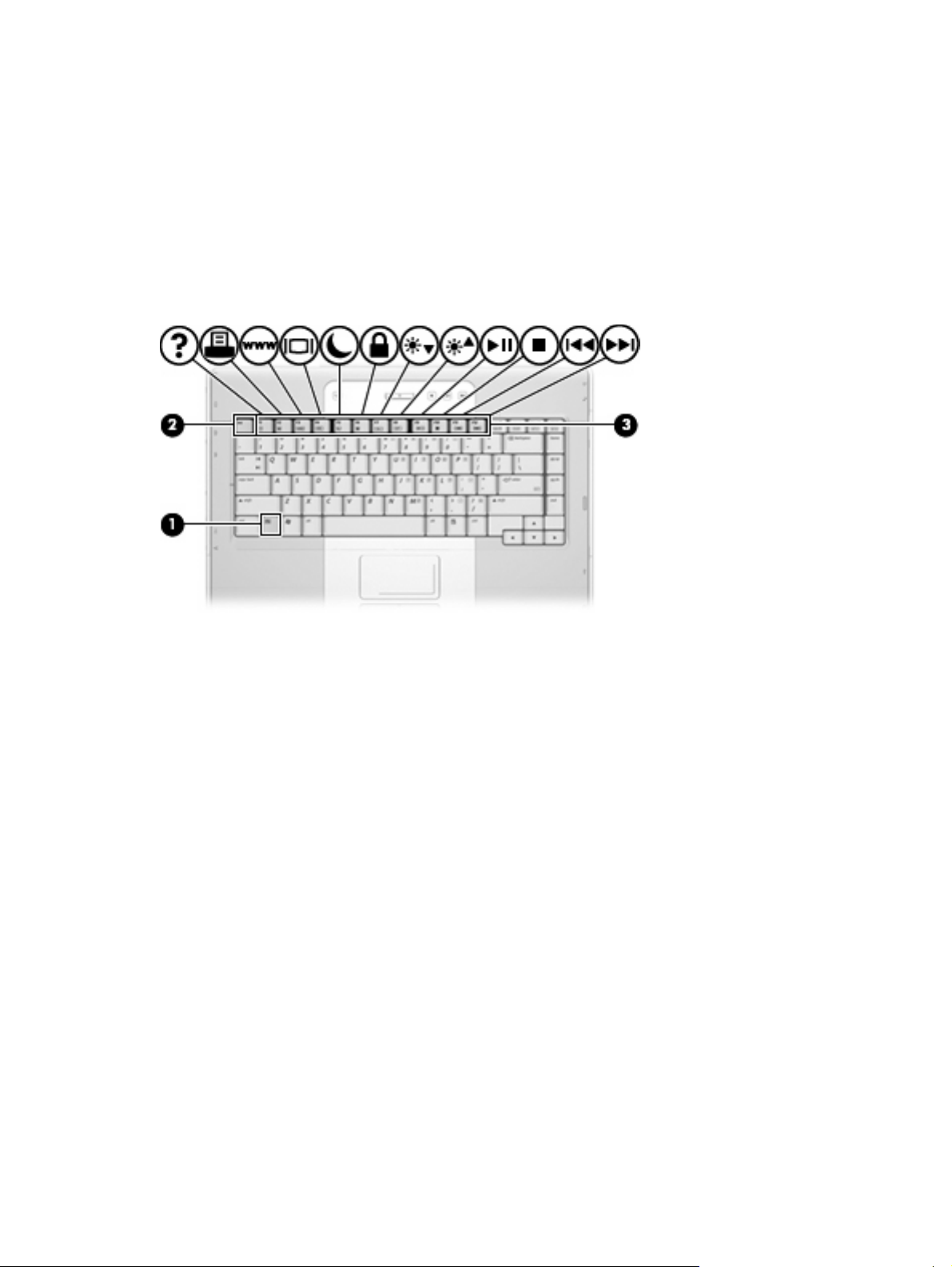
Teclado
Las siguientes secciones brindan información sobre los recursos del teclado del PC portátil.
Teclas de acceso rápido
Las teclas de acceso rápido son combinaciones de la tecla fn (1) y la tecla esc (2) o una de las teclas
de función (3).
Los iconos de las teclas f1 a f12 representan las funciones de las teclas de acceso rápido. Las funciones
y los procedimientos de las teclas de acceso rápido se describen en las siguientes secciones.
ESWW Teclado 17
Page 24
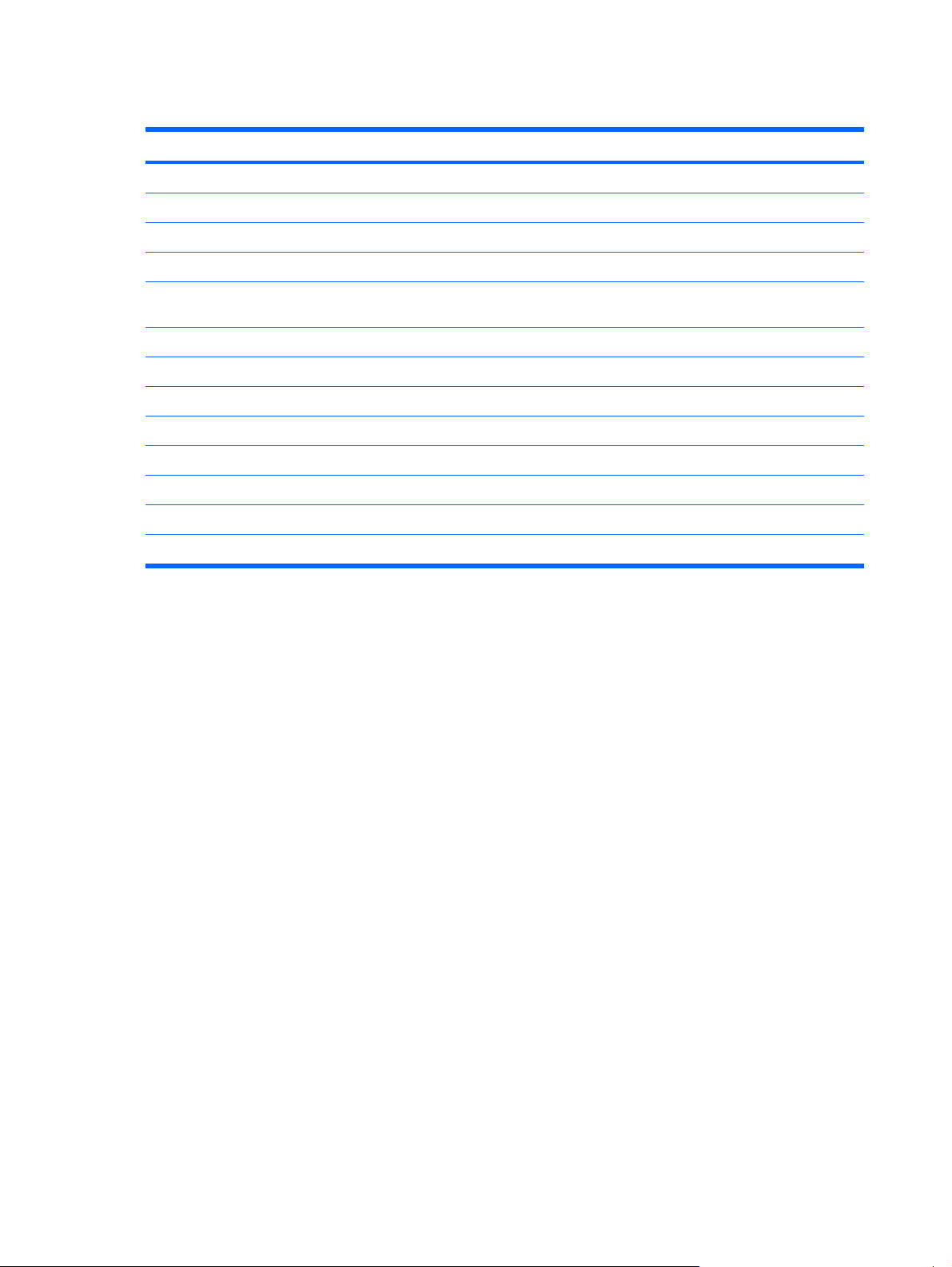
Referencia rápida de las teclas de acceso rápido
Función Combinación de teclas
Mostrar y borrar información del sistema en pantalla. fn+esc
Abrir la Ayuda y soporte técnico. fn+f1
Abrir la ventana Opciones de impresión. fn+f2
Abrir un explorador web. fn+f3
Alternar la imagen de la pantalla entre la pantalla del equipo y una pantalla
externa.
Iniciar la hibernación. fn+f5
Iniciar el bloqueo rápido. fn+f6
Disminuir el brillo de la pantalla. fn+f7
Aumentar el brillo de la pantalla. fn+f8
Reproducir, pausar o reanudar un CD de audio o un DVD. fn+f9
Detener un CD de audio o un DVD. fn+f10
Reproducir la pista o la sección anterior de un CD de audio o un DVD. fn+f11
Reproducir la pista o siguiente de un CD de audio o un DVD. fn+f12
Procedimientos de las teclas de acceso rápido
Para utilizar un comando de tecla de acceso rápido en el teclado del equipo:
Presione brevemente la tecla fn y luego presione brevemente la segunda tecla del comando de la
●
tecla de acceso rápido.
o
fn+f4
Presione y mantenga presionada la tecla fn, presione brevemente la segunda tecla del comando
●
de la tecla de acceso rápido y luego libere ambas teclas al mismo tiempo.
Visualización y eliminación de información del sistema en pantalla (fn+esc)
Presione fn+esc para mostrar información sobre los componentes de hardware y el número de versión
del BIOS del sistema. Vuelva a presionar fn+esc para quitar la información del sistema de la pantalla.
En la ventana que se muestra al presionar fn+esc, aparece la versión del BIOS (sistema básico de
entrada y salida) del sistema como fecha del BIOS. En algunos modelos de equipo, la fecha del BIOS
se muestra en formato decimal. La fecha del BIOS a veces indica el número de versión de la ROM del
sistema.
18 Capítulo 2 TouchPad y teclado ESWW
Page 25

Apertura de Ayuda y soporte técnico (fn+f1)
Presione fn+f1 para abrir la Ayuda y soporte técnico.
La Ayuda y soporte técnico, además de ofrecer información sobre su sistema operativo Windows,
proporciona
Información sobre su equipo, como el número de modelo y serie, software instalado, componentes
●
de hardware y especificaciones.
Respuestas a las preguntas sobre el uso de su equipo.
●
Tutoriales para ayudarle a aprender a usar el equipo y los recursos del Windows.
●
Actualizaciones para su sistema operativo de Windows, los controladores y el software
●
proporcionado en el equipo.
Revisiones de la funcionalidad del equipo.
●
Solución de problemas automatizada e interactiva, soluciones de reparación y procedimientos de
●
recuperación del sistema.
Enlaces para especialistas de soporte.
●
También puede acceder a Ayuda y soporte técnico seleccionando Inicio > Ayuda y soporte
técnico.
Apertura de la ventana “Opciones de impresión” (fn+f2)
Presione fn+f2 para abrir la ventana Opciones de impresión de la aplicación activa de Windows.
Apertura de un explorador web (fn+f3)
Presione fn+f3 para abrir su explorador web predeterminado.
Hasta que haya configurado los servicios de red o Internet, la tecla de acceso rápido fn+f3 abrirá el
Asistente para la conexión a Internet de Windows.
Una vez que haya configurado los servicios de Internet o de red y la página de inicio del explorador
web, podrá presionar fn+f3 para acceder rápidamente a su página de inicio y a Internet.
ESWW Teclado 19
Page 26

Alternancia de la imagen de la pantalla (fn+f4)
Presione fn+f4 para alternar la imagen de la pantalla entre dispositivos de visualización conectados al
sistema. Por ejemplo, si se ha conectado un monitor al equipo, cada vez que presione fn+f4 la imagen
alternará entre la pantalla del equipo, la pantalla del monitor y la exhibición simultánea de la imagen en
el equipo y en el monitor.
La mayoría de los monitores externos recibe información de vídeo desde el equipo mediante el estándar
de vídeo VGA externo. Las teclas de acceso rápido fn+f4 también alternan imágenes entre otros
dispositivos que reciben información de vídeo desde el equipo, como S-Video.
A continuación se indican varios tipos de transmisión de vídeo compatibles con la tecla de acceso fn
+f4, con ejemplos de los dispositivos que los utilizan:
LCD (pantalla del equipo)
●
VGA externo (la mayoría de los monitores externos)
●
S-Video (televisores, cámaras de vídeo, reproductores de vídeo y tarjetas de captura de vídeo con
●
conectores de entrada de S-Video, en algunos modelos)
Inicio de la hibernación (fn+f5)
Presione fn+f5 para iniciar la hibernación.
Cuando se inicia la hibernación, su información es guardada en un archivo de hibernación en el disco
duro y el equipo se apaga.
PRECAUCIÓN Para reducir el riesgo de que se pierda información, guarde su trabajo antes
de iniciar la hibernación.
Debe encenderse el equipo antes de iniciar la hibernación.
Para salir de la hibernación, presione brevemente el botón de alimentación.
Puede cambiarse la función de la tecla de acceso rápido fn+f5. Por ejemplo, puede configurar la tecla
de acceso rápido fn+f5 para que inicie la suspensión en lugar de la hibernación.
20 Capítulo 2 TouchPad y teclado ESWW
Page 27
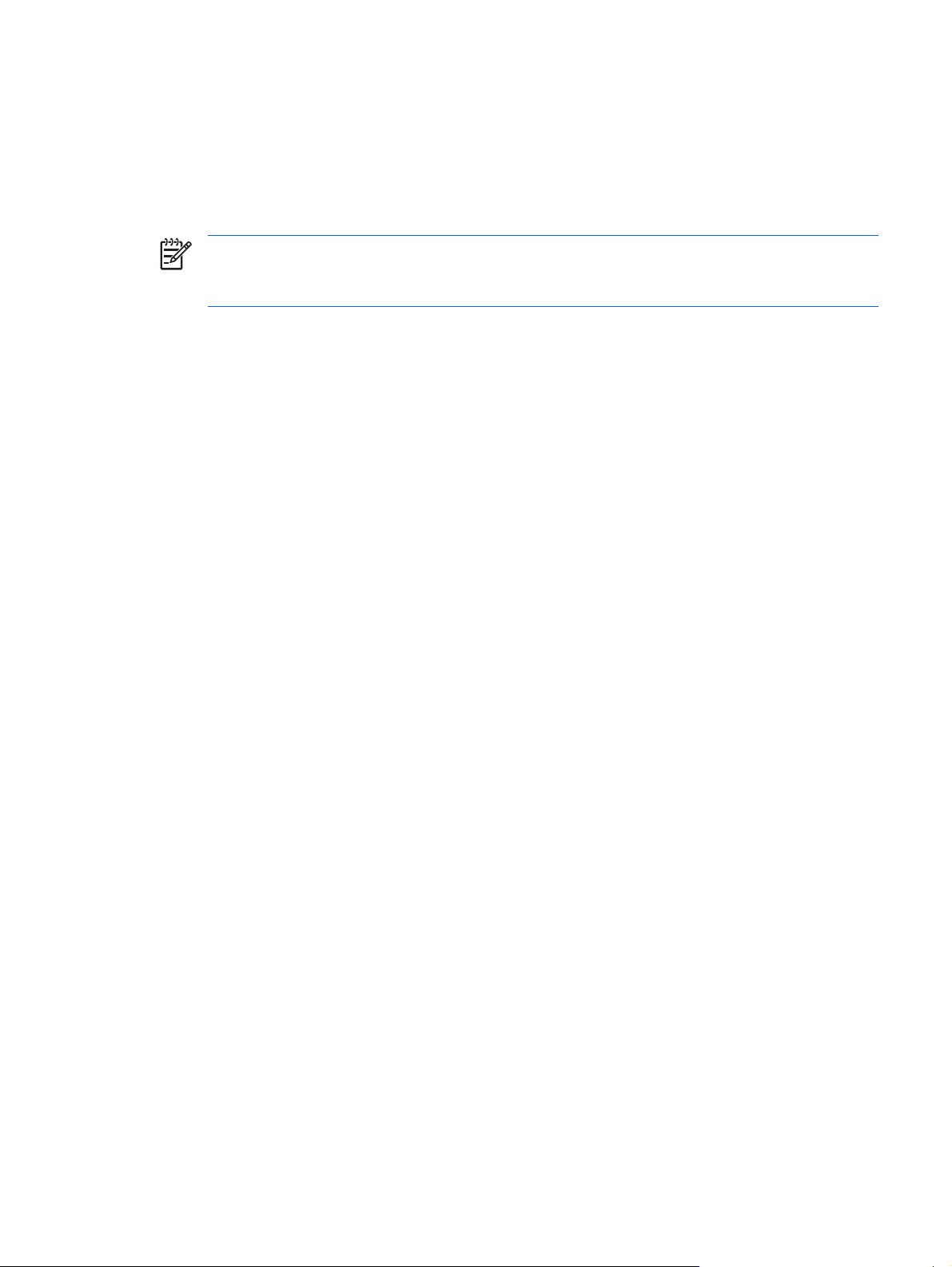
Inicio del bloqueo rápido (fn+f6)
Presione fn+f6 para iniciar el recurso de seguridad de bloqueo rápido.
El bloqueo rápido protege su información mostrando la ventana de inicio de sesión del sistema
operativo. Mientras se visualiza la pantalla de inicio de sesión, no es posible acceder al equipo hasta
que se ingrese la contraseña de un usuario de Windows o la de un administrador de Windows.
Nota Antes de utilizar el bloqueo rápido, debe definir una contraseña de usuario de Windows
o una contraseña de administrador de Windows. Para obtener instrucciones, consulte Ayuda y
soporte técnico.
Si desea utilizar el bloqueo rápido, presione fn+f6 para exhibir la ventana de inicio de sesión y bloquear
el equipo. Luego, siga las instrucciones que aparecerán en la pantalla para ingresar su contraseña de
usuario de Windows o su contraseña de administrador de Windows y poder acceder al equipo.
Disminución del brillo de la pantalla (fn+f7)
Presione fn+f7 para disminuir el brillo de la pantalla. Mantenga presionada la tecla de acceso rápido
para disminuir gradualmente el nivel de brillo.
Aumento del brillo de la pantalla (fn+f8)
Presione fn+f8 para aumentar el brillo de la pantalla. Mantenga presionada la tecla de acceso rápido
para aumentar el brillo gradualmente.
Reproducción, pausa o reanudación de un CD de audio o un DVD (fn+f9)
La tecla de acceso rápido fn+f9 sólo funciona al insertar un CD de audio o un DVD. Si el CD de audio
o el DVD:
no se está reproduciendo, presione fn+f9 para iniciar o reanudar la reproducción.
●
se está reproduciendo, presione fn+f9 para pausar la reproducción.
●
Detención de un CD de audio o un DVD (fn+f10)
Presione fn+f10 para detener la reproducción de un CD de audio o un DVD.
Reproducción de la pista o la sección anterior de un CD de audio o un DVD (fn+f11)
Durante la reproducción de un CD de audio o un DVD, presione fn+f11 para reproducir la pista anterior
del CD o la sección anterior del DVD.
Reproducción de la pista o la sección siguiente de un CD de audio o un DVD (fn+f12)
Durante la reproducción de un CD de audio o un DVD, presione fn+f12 para reproducir la pista siguiente
del CD o la sección siguiente del DVD.
ESWW Teclado 21
Page 28
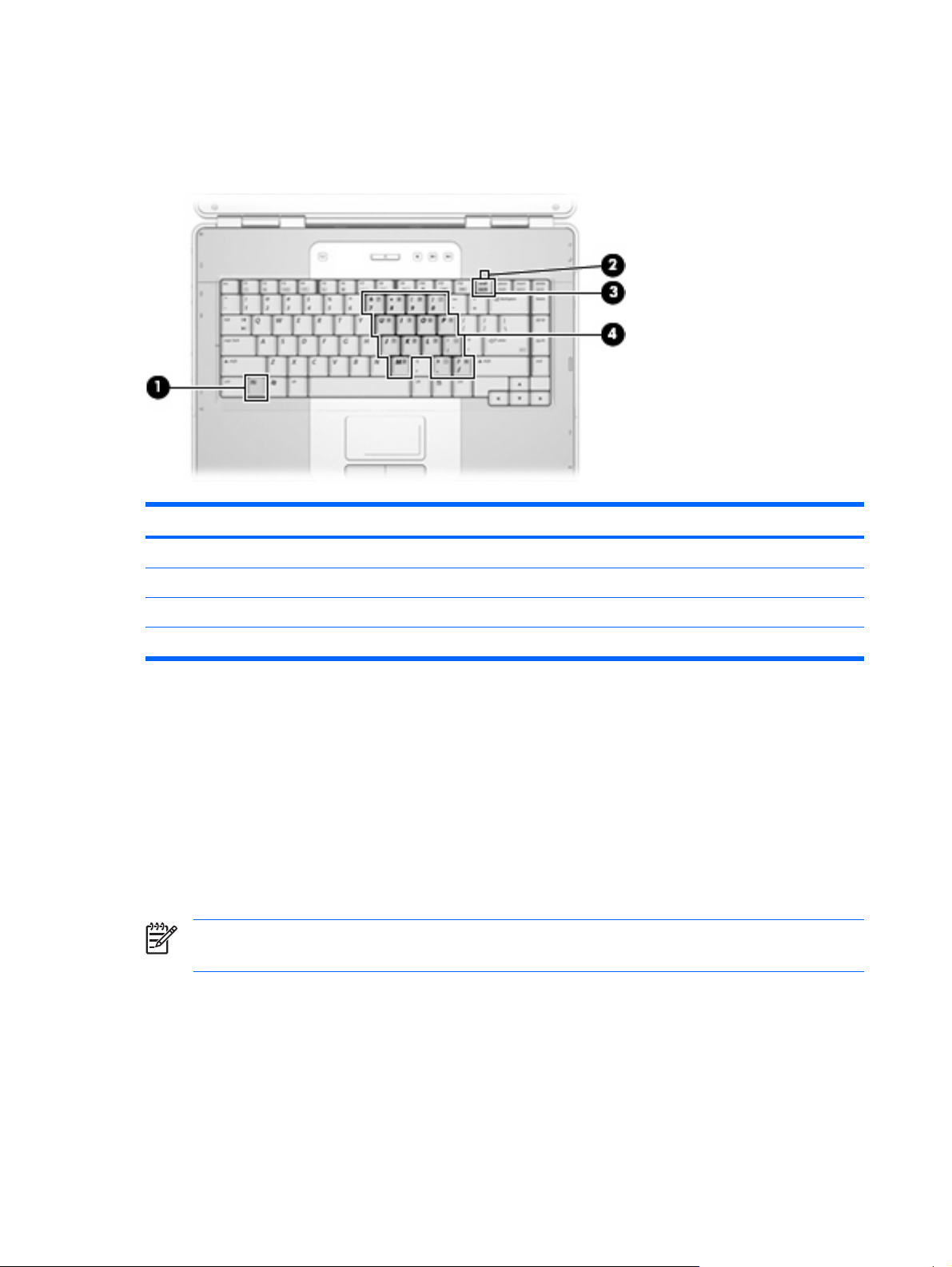
Teclados numéricos
El equipo tiene un teclado numérico incorporado y también admite un teclado numérico externo opcional
o un teclado externo opcional que incluye un teclado numérico.
Componente
(1) Tecla fn
(2) Indicador luminoso de blq num
(3) Tecla blq num
(4) Teclado numérico incorporado
Uso del teclado numérico incorporado
Las 15 teclas del teclado numérico incorporado pueden se utilizadas como las teclas de un teclado
externo. Cuando el teclado numérico incorporado está activado, cada una de sus teclas ejecuta la
función indicada por el icono de la esquina superior derecha de la tecla.
Activación y desactivación del teclado numérico incorporado
Presione fn+blq num para activar el teclado numérico incorporado. El indicador luminoso de blq num
se enciende. Presione fn+blq num de nuevo para volver a utilizar las funciones estándar del teclado.
El indicador luminoso de blq num se apaga.
Nota El teclado numérico incorporado no funciona si hay un teclado externo o un teclado
numérico conectado al equipo.
22 Capítulo 2 TouchPad y teclado ESWW
Page 29
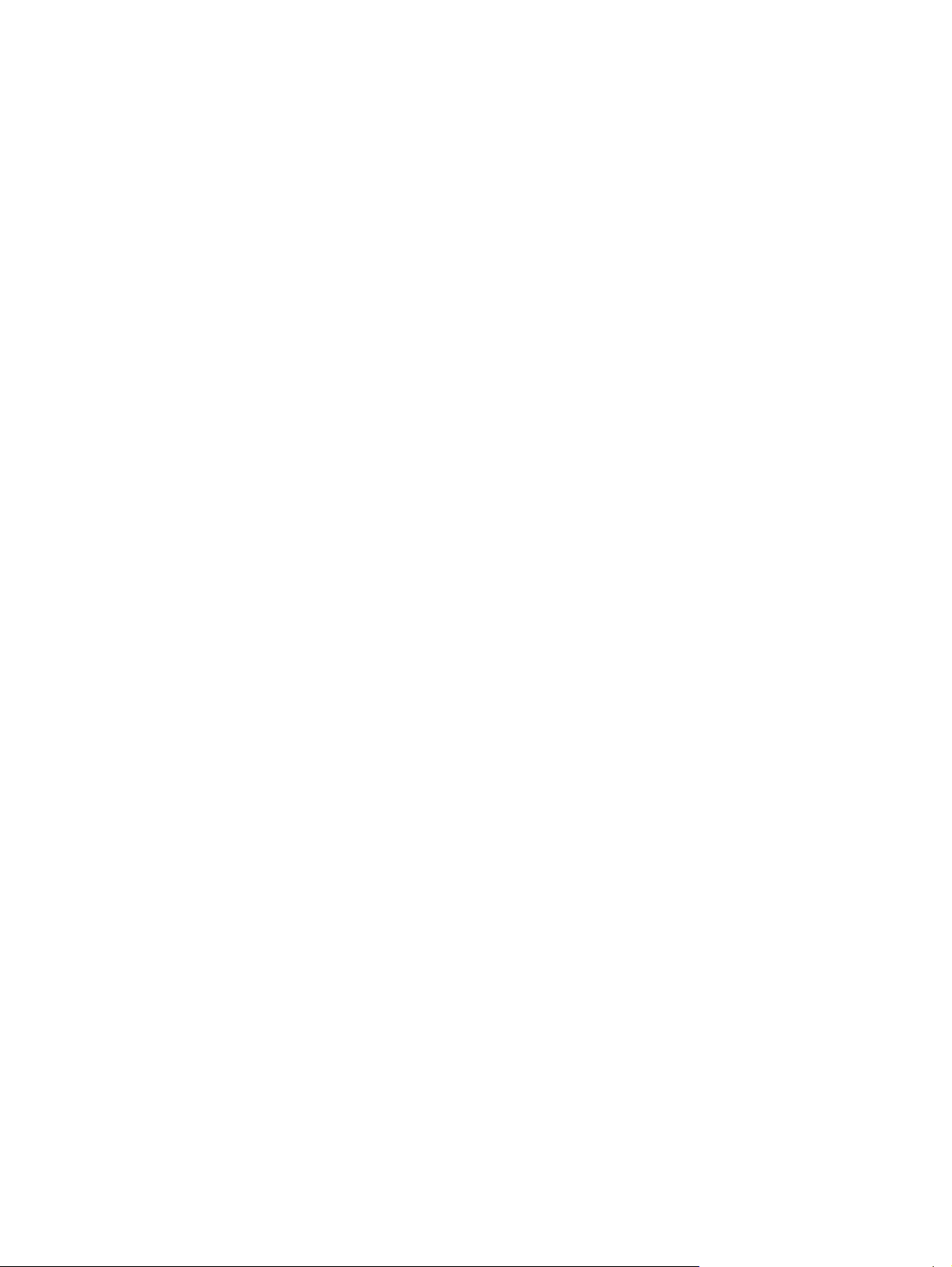
Alternancia de funciones de teclas del teclado numérico incorporado
Es posible alternar temporalmente las funciones de las teclas del teclado numérico incorporado entre
su función estándar y su función de teclado numérico mediante la tecla fn o la combinación de teclas
fn+shift.
Para cambiar la función de una tecla del teclado numérico a las funciones del teclado numérico
●
mientras el teclado se encuentra apagado, presione y mantenga presionada la tecla fn mientras
presiona la tecla del teclado numérico.
Para usar las teclas del teclado numérico temporalmente como teclas estándar mientras el teclado
●
está encendido:
Presione y mantenga presionada la tecla fn para escribir en minúscula.
●
Presione y mantenga presionadas las teclas fn+shift para escribir en mayúscula.
●
Uso del teclado numérico externo
La mayoría de las teclas en muchos teclados externos funcionan de manera distinta si blq num está
activado o desactivado. Por función predeterminada, Blq num se encuentra desactivado. Por ejemplo:
Cuando blq num está activado, la mayoría de las teclas del teclado numérico escriben números.
●
Cuando blq num está desactivado, la mayoría de las teclas del teclado numérico funcionan como
●
las teclas de flecha, re pág o av pág.
Cuando blq num se encuentra activado en un teclado numérico externo, el indicador luminoso de blq
num en el equipo se enciende. Cuando blq num en un teclado numérico externo está desactivado, se
apaga el indicador luminoso de blq num del equipo.
No es posible activar el teclado numérico incorporado si el teclado numérico externo está conectado.
Activación y desactivación de blq num mientras trabaja
Para activar o desactivar blq num en un teclado numérico externo mientras trabaja, presione la tecla
blq num en el teclado numérico externo, no en el equipo.
ESWW Teclados numéricos 23
Page 30
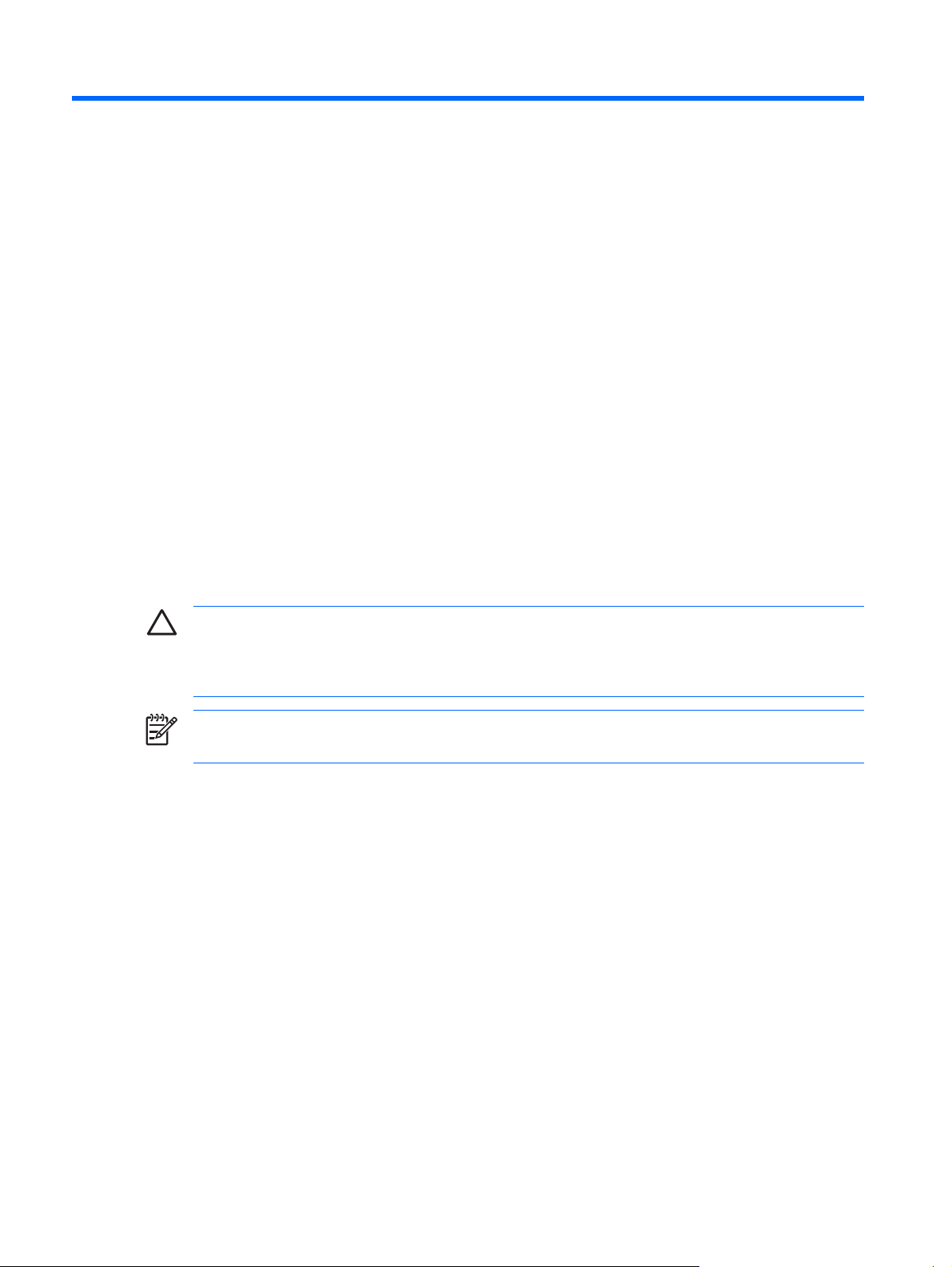
3 Administración de energía
Definición de opciones de energía
Uso de los estados de ahorro de energía
Windows tiene dos estados de ahorro de energía habilitados de fábrica: suspensión e hibernación.
Al iniciar la suspensión, los indicadores luminosos de alimentación se encienden de forma intermitente
y la pantalla se pone en blanco. Su trabajo será guardado en la memoria permitiendo su salida de la
suspensión más rápido que si saliese de la hibernación. Si su equipo está en el estado de suspensión
por un periodo largo de tiempo o su batería está en nivel crítico durante el estado de suspensión, el
equipo inicia la hibernación.
Cuando inicie la hibernación, su trabajo es guardado en un archivo de hibernación en el disco duro y
el equipo se apaga.
PRECAUCIÓN Para evitar la posible degradación de audio y vídeo o la pérdida de
funcionalidad de reproducción de audio o vídeo, o en el caso de pérdida de información, no inicie
el estado de suspensión o hibernación mientras esté leyendo o grabando en un disco o una
tarjeta multimedia externa.
Nota No es posible iniciar ningún tipo de comunicación de red ni realizar funciones del equipo
mientras esté en el estado de suspensión o en hibernación.
Inicio y salida de la suspensión
El sistema está configurado de fábrica para iniciar la suspensión después de 10 minutos de inactividad
cuando alimentado por batería y 25 minutos de inactividad cuando recibe alimentación externa.
Es posible modificar las configuraciones de alimentación y los intervalos de tiempo mediante Opciones
de energía del Panel de control de Windows.
Con el equipo encendido podrá iniciar la suspensión en cualquiera de las siguientes maneras:
Presione el botón de alimentación.
●
Cierre la pantalla.
●
Presione Inicio, y entonces haga clic en el botón Energía.
●
Haga clic en Inicio, haga clic en la flecha próxima al botón de Bloqueo, y luego haga clic en
●
Suspender.
24 Capítulo 3 Administración de energía ESWW
Page 31

Con el equipo encendido podrá iniciar la suspensión en cualquiera de las siguientes maneras:
Presione el botón de alimentación.
●
Si la pantalla del equipo está cerrada, ábrala.
●
Presione una tecla en el teclado.
●
Active el Touchpad.
●
Cuando el equipo sale de la suspensión, los indicadores luminosos de la alimentación se encienden y
su trabajo vuelve a la pantalla donde paró de trabajar.
Nota En el caso de que tenga una contraseña que le sea requerida en el evento de activación
deberá digitar su contraseña de Windows antes para que su trabajo retorne a la pantalla.
Inicio y salida de la hibernación
El sistema está configurado de fábrica para iniciar la hibernación después de 120 minutos de inactividad
cuando alimentado por batería y 1080 minutos (18 horas) de inactividad cuando recibe alimentación
externa.
Es posible modificar las configuraciones de alimentación y los intervalos de tiempo mediante Opciones
de energía del Panel de control de Windows.
Para iniciar la hibernación:
1. Haga clic en Inicio, y después haga clic en la flecha próxima del botón de Bloqueo.
2. Haga clic en Hibernar.
o
Presione fn+f5.
▲
Para salir de la hibernación:
Presione el botón de alimentación.
▲
Los indicadores luminosos de alimentación se encienden y su trabajo vuelve a la pantalla donde
paró de trabajar.
Nota En el caso de que tenga una contraseña que le sea requerida en el evento de activación
deberá digitar su contraseña de Windows antes para que su trabajo retorne a la pantalla.
Uso del medidor de batería
El medidor de batería está localizado en el área de notificación en el extremo derecho de la barra de
tareas. El medidor de batería le permitirá tener un rápido acceso a las configuraciones de energía, ver
la cantidad que resta de la carga de la batería, y seleccionar una combinación de energía diferente.
Para ver el porcentaje de lo que resta de la carga de la batería y la combinación de energía actual,
●
mueva el puntero sobre el icono del medidor de la batería.
Para poder acceder a las Opciones de energía o para cambiar la opción de energía, haga clic en
●
el icono del medidor de la batería y seleccione un ítem de la lista.
ESWW Definición de opciones de energía 25
Page 32

Iconos diferentes de medidores de batería indican si el equipo está funcionando con alimentación por
batería o con alimentación externa. El icono también exhibe un mensaje en el caso de que la batería
se encuentre en un nivel crítico.
Para ocultar o exhibir el icono del medidor de la batería:
1. Haga clic con el botón derecho en la barra de tareas y después haga clic en Propiedades.
2. Haga clic en Área de notificación.
3. Bajo Iconos de sistema, desactive la casilla de verificación Energía para ocultar el icono del
medidor de la batería o seleccione la casilla de verificación Energía para exhibir el icono del
medidor de la batería.
4. Haga clic en Aceptar.
Uso de combinaciones de energía
Una combinación de energía es un conjunto de configuraciones del sistema que administra la forma
en que el equipo usa la energía. Las combinaciones de energía pueden ayudarle a conservar energía
o maximizar el desempeño.
Podrá cambiar las configuraciones de las combinaciones de energía o crear su propia combinación de
energía.
Visualización de la combinación de energía actual
Mueva el puntero sobre el icono del medidor de la batería en el área de notificación, en el extremo
▲
derecho de la barra de tareas.
o
Seleccione Inicio > Panel de control > Sistema y mantenimiento > Opciones de energía.
Selección de una combinación de energía diferente
Haga clic en el icono del medidor de la batería en el área de notificación y luego seleccione una
▲
combinación de energía de la lista.
o
Seleccione Inicio > Panel de control > Sistema y mantenimiento > Opciones de energía y
luego seleccione una combinación de energía de la lista.
Personalización de combinaciones de energía
1. Haga clic en el icono del medidor de la batería en el área de notificación y luego presione en Más
opciones de energía.
o
Seleccione Inicio > Panel de control > Sistema y mantenimiento > Opciones de energía.
2. Seleccione una combinación de energía y luego haga clic en Cambiar la configuración del
plan.
26 Capítulo 3 Administración de energía ESWW
Page 33

3. Cambie las configuraciones de tiempo de espera Apagar la pantalla y Poner al equipo en estado
de suspensión cuando sea necesario.
4. Para cambiar configuraciones adicionales, haga clic en Cambiar la configuración avanzada de
energía y haga sus cambios.
Configuración de protección de la contraseña de reactivación
Para que el equipo solicite una contraseña cuando sale de la suspensión, siga los siguientes pasos:
1. Seleccione Inicio > Panel de control > Sistema y mantenimiento > Opciones de energía.
2. Haga clic en Requerir contraseña al reactivarse.
3. Bajo la actual combinación de energía, haga clic en Cambiar la configuración actualmente no
disponible.
4. Haga clic en Requerir contraseña (recomendado).
5. Haga clic en Guardar cambios.
ESWW Definición de opciones de energía 27
Page 34

Uso de alimentación por batería
Cuando hay una batería cargada en el equipo y éste no está conectado a una fuente de alimentación
externa, el equipo funciona con alimentación por batería. Cuando el equipo está conectado a la fuente
de alimentación de CA externa, el equipo funciona con alimentación de CA.
Si el equipo contiene una batería cargada y está funcionando con alimentación de CA externa
suministrada a través del adaptador de CA, el equipo cambiará a alimentación por batería si el
adaptador de CA se desconecta.
Nota El brillo de la pantalla disminuye para prolongar la duración de la batería cuando
desconecte la alimentación de CA. Para aumentar el brillo de la pantalla, use la tecla de acceso
rápido fn+f8 o conecte nuevamente el adaptador de CA.
Puede dejar una batería en el equipo o guardarla en otro lugar según la forma en que trabaje. Mantener
la batería en el equipo siempre que esté conectado a una fuente de alimentación de CA externa permite
que se cargue la batería y también protege su trabajo en caso de que se produzca una pérdida de
energía. Sin embargo, una batería en el equipo se descarga lentamente cuando el equipo está apagado
y desconectado de una fuente de alimentación externa.
ADVERTENCIA Para reducir riesgos a la seguridad, use solamente la batería suministrada
con el equipo, una batería substituta suministrada por HP, o una batería compatible comprada
a HP.
La vida útil de una batería varía de acuerdo con las configuraciones de administración de la energía,
los programas que contiene el equipo, la luminosidad exhibida, los dispositivos externos conectados al
equipo, y otros factores.
Uso de Salud de la batería en Ayuda y soporte técnico
La sección Salud de la batería del centro de aprendizaje en Ayuda y soporte técnico suministra las
siguientes herramientas e informaciones:
Una herramienta de verificación de la batería para examinar el desempeño de la batería
●
Información sobre calibración, administración de energía y cuidados apropiados para que la
●
batería dure más
Información sobre los tipos de baterías, sus especificaciones, ciclos de vida y capacidad
●
Para obtener acceso a Salud de la batería:
Seleccione Inicio > Ayuda y soporte técnico > Learning Center (Centro de aprendizaje) > Salud
▲
de la batería.
Exhibición de lo que resta de la carga de la batería
Mueva el puntero sobre el icono del medidor de la batería en el área de notificación, en el extremo
▲
derecho de la barra de tareas.
o
28 Capítulo 3 Administración de energía ESWW
Page 35

Vea la cantidad estimada de minutos que restan de la carga de la batería en el Centro de movilidad
de Windows:
Haga clic en el icono del medidor de la batería y entonces haga clic en Centro de
▲
movilidad.
o
Seleccione Inicio > Panel de control > Equipo móvil > Centro de movilidad.
El tiempo mostrado indica el tiempo de funcionamiento aproximado restante en la batería si
ésta continúa suministrando alimentación al nivel actual. Por ejemplo, el tiempo restante
disminuirá cuando esté tocando un DVD y aumentará si el DVD deja de tocar.
Inserción o extracción de la batería
PRECAUCIÓN Para evitar la pérdida de información al retirar una batería que es la única
fuente de alimentación, inicie la hibernación o apague el equipo antes de retirar la batería.
Para insertar la batería:
1. Voltee el equipo hacia abajo sobre una superficie plana, con el compartimento de la batería
orientado hacia usted.
2. Inserte la batería en el compartimento de la batería (1) y gírela hasta que encaje (2).
Para extraer la batería:
1. Voltee el equipo hacia abajo sobre una superficie plana, con el compartimento de la batería
orientado hacia usted.
2. Deslice el pestillo de liberación de la batería (1) para liberar la batería.
ESWW Uso de alimentación por batería 29
Page 36

3. Gire la batería (2) para extraerla (3).
Carga de una batería
ADVERTENCIA No cargue la batería del equipo a bordo de un avión.
La batería insertada en un equipo se carga siempre que el equipo esté conectado a la energía externa
a través del adaptador de CA, un adaptador de alimentación, una base de expansión opcional, o un
dispositivo de acoplamiento opcional.
Una batería puede cargarse ya sea cuando el equipo esté apagado o en uso, pero se cargará más
rápido si está apagado.
La carga puede demorarse más si la batería es nueva, si no se ha utilizado durante dos o más semanas,
o si su temperatura es muy superior o muy inferior a la temperatura ambiente.
Para prolongar la vida útil de la batería y optimizar la precisión de los mensajes de carga de la batería,
siga estas recomendaciones:
Si está cargando una nueva batería, cárguela por completo antes de encender el equipo.
●
Cargue la batería hasta que el indicador luminoso de la batería se apague.
●
Nota Si el equipo está encendido mientras la batería está cargándose, el medidor de la
batería en el área de notificación puede indicar un 100 por ciento de la carga antes de que
la batería esté completamente cargada.
Deje que la batería se descargue menos del 5 por ciento de la carga total utilizándola de forma
●
normal antes de cargarla.
Si no se ha utilizado la batería durante uno o varios meses, calíbrela en lugar de simplemente
●
cargarla.
30 Capítulo 3 Administración de energía ESWW
Page 37

El indicador luminoso de la batería muestra el estado de la carga:
Encendido: Se está cargando la batería.
●
Intermitente: La batería ha alcanzado una condición de batería baja y no está cargándose.
●
Apagado: La batería está totalmente cargada, en uso o no está instalada.
●
Administración de los niveles de batería baja
La información de esta sección describe las alertas y las respuestas del sistema configuradas de fábrica.
Algunas alertas de condición de batería baja y respuestas del sistema pueden modificarse utilizando
Opciones de energía en Panel de control de Windows. Las preferencias configuradas en Opciones de
energía no afectan a los indicadores luminosos.
Identificación de niveles de batería bajos
Cuando la batería es la única fuente de energía del equipo y alcanza un nivel de batería bajo, el indicador
luminoso de la batería se enciende de forma intermitente.
Si no se resuelve una condición de batería baja, el equipo entra en una condición critica de batería baja
y el indicador luminoso de la batería continúa encendiéndose de forma intermitente.
El equipo toma las siguientes acciones en los casos de condición crítica de batería:
Si la hibernación está activada y el equipo está encendido o en estado de suspensión, se iniciará
●
la hibernación.
Si la hibernación está desactivada y el equipo está encendido o en estado de suspensión, éste
●
permanece unos instantes en suspensión y, a continuación, se apagará. La información que no
se haya guardado se perderá.
Resolución de nivel de batería bajo
PRECAUCIÓN Para reducir el riesgo de pérdida de información cuando el equipo alcanza un
nivel crítico de batería y ha iniciado la hibernación, no restaure la alimentación hasta que se
apaguen los indicadores luminosos de alimentación.
Para resolver un nivel de batería bajo cuando se dispone de alimentación externa
Conecte uno de los siguientes dispositivos:
Adaptador de CA
●
Producto de expansión opcional o dispositivo de acoplamiento
●
Adaptador de alimentación opcional
●
Para resolver un nivel de batería bajo cuando una batería cargada esté disponible
1. Apague el equipo o inicie la hibernación.
2. Remueva la batería descargada y luego insiera una batería cargada.
3. Encienda el equipo.
ESWW Uso de alimentación por batería 31
Page 38

Para resolver un nivel de batería bajo cuando no disponga de una fuente de energía
Inicie la hibernación.
▲
o
Guarde su trabajo y apague el equipo.
Para resolver un nivel de batería bajo cuando su equipo no pueda salir de la hibernación
Cuando el equipo no tenga alimentación suficiente para salir de la hibernación, siga los siguientes
pasos:
1. Insiera una batería cargada o conecte el equipo a la alimentación externa.
2. Salga de la hibernación presionando el botón de alimentación.
Calibración de una batería
Calibre la batería según las siguientes condiciones:
Cuando los mensajes de carga de la batería parezcan imprecisos.
●
Cuando observe un cambio importante en el tiempo de funcionamiento de la batería.
●
Aunque una batería se utilice con mucha frecuencia, no precisará calibrarla más de una vez al mes.
También no es necesario calibrar una batería nueva.
Paso 1: Cargue la batería totalmente
ADVERTENCIA No cargue la batería del equipo a bordo de un avión.
Nota Una batería puede cargarse ya sea cuando el equipo esté apagado o en uso, pero se
cargará más rápido si está apagado.
Para cargar la batería totalmente:
1. Inserte la batería en el equipo.
2. Conecte el equipo a un adaptador de CA, un adaptador de alimentación opcional, un producto de
expansión opcional o un dispositivo de acoplamiento opcional, y entonces conecte el adaptador
o dispositivo a la fuente de alimentación externa.
El indicador luminoso de la batería del equipo se enciende.
3. Deje el equipo conectado a la alimentación externa hasta que la batería esté completamente
cargada.
El indicador luminoso de la batería del equipo se apaga.
32 Capítulo 3 Administración de energía ESWW
Page 39

Paso 2: Desactive la hibernación y la suspensión
1. Haga clic en el icono del medidor de la batería en el área de notificación y luego presione en Más
opciones de energía.
o
Seleccione Inicio > Panel de control > Sistema y mantenimiento > Opciones de energía.
2. Bajo la actual combinación de energía, haga clic en Cambiar la configuración del plan.
3. Tome nota de las configuraciones Apagar la pantalla y Poner al equipo en estado de
suspensión listadas en la columna Con batería de tal forma que pueda restablecerlas después
de la calibración.
4. Cambie las configuraciones Apagar la pantalla y Poner al equipo en estado de suspensión
en Nunca.
5. Haga clic en Cambiar la configuración avanzada de energía.
6. Haga clic en el signo más al lado de Suspender, y después haga clic en el signo más al lado
de Hibernar tras.
7. Tome nota de la configuración Con batería bajo Hibernar tras de tal forma que pueda
restablecerlo después de la calibración.
8. Escriba “Nunca” en la caja Con batería.
9. Haga clic en Aceptar.
10. Haga clic en Guardar cambios.
Paso 3: Descargue la batería
El equipo debe permanecer encendido mientras se descarga la batería. La batería puede descargarse
con el equipo en uso o apagado pero la batería se descargará más rápido con el equipo en uso.
Si planea dejar el equipo sin supervisión durante la descarga, guarde la información antes de
●
comenzar el procedimiento de descarga.
Si utiliza ocasionalmente el equipo durante el procedimiento de descarga y ha configurado tiempos
●
de espera de ahorro de energía, observará el siguiente comportamiento del sistema durante el
proceso de descarga:
La pantalla no se apagará automáticamente.
●
La velocidad de la unidad de disco duro no disminuirá automáticamente mientras el equipo
●
esté inactivo.
No se efectuará la hibernación iniciada por el sistema.
●
Para descargar una batería:
1. Desenchufe el equipo de su fuente de alimentación externa, pero no lo apague.
2. Ponga el equipo en funcionamiento con alimentación por batería hasta que la batería se
descargue. El indicador luminoso de la batería empezará a parpadear cuando la batería se haya
descargado y esté en una condición de batería baja. Cuando la batería está descargada, el
indicador luminoso de la batería se apaga y el equipo se desconecta.
ESWW Uso de alimentación por batería 33
Page 40

Paso 4: Recargue la batería en su totalidad
Para recargar la batería:
1. Conecte el equipo a la alimentación externa y manténgalo así hasta que la batería se haya
recargado completamente. Cuando la batería esté recargada, el indicador luminoso de la batería
en el equipo se apagará.
Puede utilizar el equipo mientras la batería se está recargando, pero ésta se carga más rápido
con el equipo apagado.
2. Si el equipo está apagado, enciéndalo cuando la batería esté completamente cargada y el
indicador luminoso de la batería se haya apagado.
Paso 5: Vuelva a habilitar la hibernación y la suspensión
PRECAUCIÓN El error en rehabilitar la hibernación después de la calibración puede resultar
en la descarga total de la batería y en que se pierda la información en el caso de que el equipo
llegue a un nivel crítico de batería.
1. Haga clic en el icono del medidor de la batería en el área de notificación y luego presione en Más
opciones de energía.
o
Seleccione Inicio > Panel de control > Sistema y mantenimiento > Opciones de energía.
2. Bajo la actual combinación de energía, haga clic en Cambiar la configuración del plan.
3. Reingrese las configuraciones que registró para los elementos en la columna Con batería.
4. Haga clic en Cambiar la configuración avanzada de energía.
5. Haga clic en el signo más al lado de Suspender, y después haga clic en el signo más al lado
de Hibernar tras.
6. Reingrese la configuración que registró para los elementos en la columna Con batería.
7. Haga clic en Aceptar.
8. Haga clic en Guardar cambios.
Conservación de energía de la batería
Seleccione las configuraciones de baja energía por medio de las Opciones de energía en Panel
●
de control de Windows.
Apague las conexiones inalámbricas y de red de área local (LAN) y salga de las aplicaciones de
●
módem cuando no esté utilizándolas.
Desconecte los dispositivos externos que no estén conectados en una fuente de energía externa,
●
cuando no esté usándolos.
Detenga, desactive o extraiga cualquier tarjeta multimedia externa que no esté utilizando.
●
Uso de las teclas de acceso rápido fn+f7 y fn+f8 para ajustar el brillo de la pantalla según sus
●
necesidades.
Si interrumpe su trabajo, inicie la suspensión o la hibernación, o apague el equipo.
●
34 Capítulo 3 Administración de energía ESWW
Page 41

Almacenamiento de una batería
PRECAUCIÓN Para evitar dañar la batería, no la exponga a altas temperaturas durante
períodos de tiempo prolongados.
Si el equipo no va a utilizarse y va a permanecer desconectado de una fuente de alimentación externa
durante más de dos semanas, retire la batería y guárdela por separado.
Para prolongar la carga de una batería almacenada, colóquela en un lugar frío y seco.
Calibre la batería antes de usarla si ha sido almacenada durante un mes o más.
Desecho de una batería usada
ADVERTENCIA Para reducir el riesgo de fuego o quemaduras, no desarme, aplaste ni perfore
la batería; no provoque cortocircuitos en los contactos externos de la batería, y, por último, no
arroje la batería al agua ni al fuego. No exponga la batería a temperaturas superiores a 60° C
(140° F). Sustituya la batería sólo por una batería aprobada para este equipo.
Consulte los Avisos normativos, de seguridad y medioambientales para obtener instrucciones acerca
de la eliminación de una batería.
ESWW Uso de alimentación por batería 35
Page 42
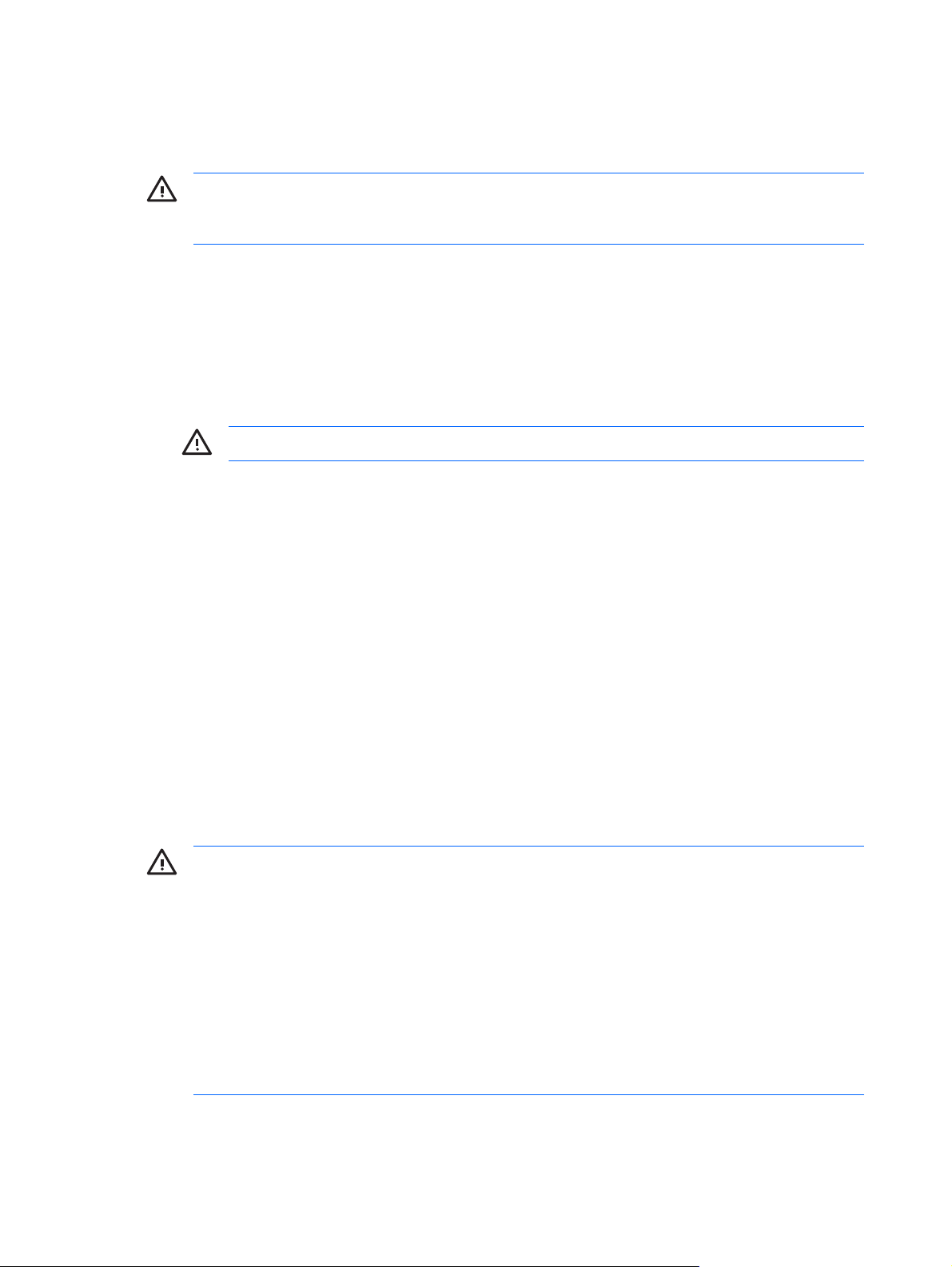
Uso de alimentación de CA externa
La alimentación de CA externa es suministrada a través de uno de los siguientes dispositivos:
ADVERTENCIA Para reducir posibles problemas de seguridad, sólo el adaptador de CA que
se suministra con el equipo, un adaptador de CA de repuesto suministrado por HP o un adaptador
de CA compatible adquirido de HP deberá ser usado con el equipo.
Adaptador de CA incluido con este equipo
●
Dispositivo de acoplamiento o producto de expansión opcional
●
Adaptador de alimentación opcional
●
Conecte el equipo a la alimentación de CA externa en cualquiera de las siguientes condiciones:
Cuando cargue o calibre una batería.
●
ADVERTENCIA No cargue la batería del equipo a bordo de un avión.
Cuando esté instalando o modificando software de sistema
●
Cuando está pasando la información para un CD o DVD
●
Cuando conecte el equipo a la alimentación de CA externa, ocurrirán los siguientes eventos:
La batería comienza a ser cargada.
●
Si el equipo se enciende, el icono del medidor de la batería en el área de notificación cambia su
●
apariencia.
Cuando desconecte la alimentación de CA externa, ocurrirán los siguientes eventos:
El equipo cambia para la alimentación por batería.
●
El brillo de la pantalla es automáticamente disminuido para permitir que la batería dure más tiempo.
●
Para aumentar el brillo de la pantalla, presione la tecla de acceso rápido fn+f8 o reconecte el
adaptador de CA.
Conexión del adaptador de CA
ADVERTENCIA Para reducir el riesgo de que se produzcan descargas eléctricas o daños en
el equipo:
Conecte el cable de alimentación a una toma eléctrica de CA a la que pueda acceder con facilidad
en todo momento.
Desconecte la alimentación del equipo desenchufando el cable de alimentación de la fuente de
alimentación de CA (sin desenchufar el cable desde el equipo).
Si el cable de alimentación del equipo que se le suministra dispone de un enchufe de tres patas,
conéctelo a una fuente de alimentación de tres patas con conexión a tierra. No desactive la pata
de conexión a tierra del cable de alimentación, por ejemplo conectando un adaptador de dos
patas. El enchufe de conexión a tierra es un recurso de seguridad muy importante.
36 Capítulo 3 Administración de energía ESWW
Page 43

Para conectar el equipo a una fuente de alimentación de CA externa:
1. Conecte el adaptador de CA al conector de alimentación del equipo (1).
2. Conecte el cable de alimentación al adaptador de CA (2).
3. Conecte el otro extremo del cable de alimentación a la toma eléctrica de CA (3).
Apagado del equipo
PRECAUCIÓN La información que no se haya guardado se perderá cuando apague el equipo.
El comando Apagar cierra todos los programas en abierto, incluyendo el sistema operacional y luego
apaga la pantalla y el equipo.
Apague el equipo en cualquiera de las siguientes condiciones:
Cuando precise sustituir la batería o tener acceso a los componentes dentro del equipo
●
Cuando esté conectando un dispositivo externo de hardware que no se conecta a una porta USB
●
Cuando el equipo no se vaya a utilizar y sea desconectado de una fuente de alimentación externa
●
durante un período largo de tiempo
Para apagar el equipo:
Nota Si el equipo está en el estado de suspensión o hibernación, deberá primero salir de la
suspensión o hibernación antes de apagarlo, si posible.
1. Guarde su trabajo y cierre todos los programas abiertos.
2. Haga clic en Inicio, y después haga clic en la flecha próxima del botón de Bloqueo.
3. Haga clic en Apagar.
ESWW Apagado del equipo 37
Page 44

Si el equipo ha dejado de responder y no puede utilizar los procedimientos de apagado anteriores,
tiente los siguientes procedimientos de emergencia en el orden en que aparecen:
Presione ctrl+alt+supr, y entonces haga clic en el botón Energía.
●
Mantenga presionado el botón de alimentación por lo menos cinco segundos.
●
Desconecte su equipo de la fuente de alimentación externa y retire la batería.
●
38 Capítulo 3 Administración de energía ESWW
Page 45

4 Unidades
Cuidado de las unidades
Las unidades son componentes frágiles del equipo que deben manipularse con cuidado. Las siguientes
precauciones se aplican a todas las unidades. Se incluyen precauciones adicionales con los
procedimientos a los cuales se aplican.
ESWW Cuidado de las unidades 39
Page 46
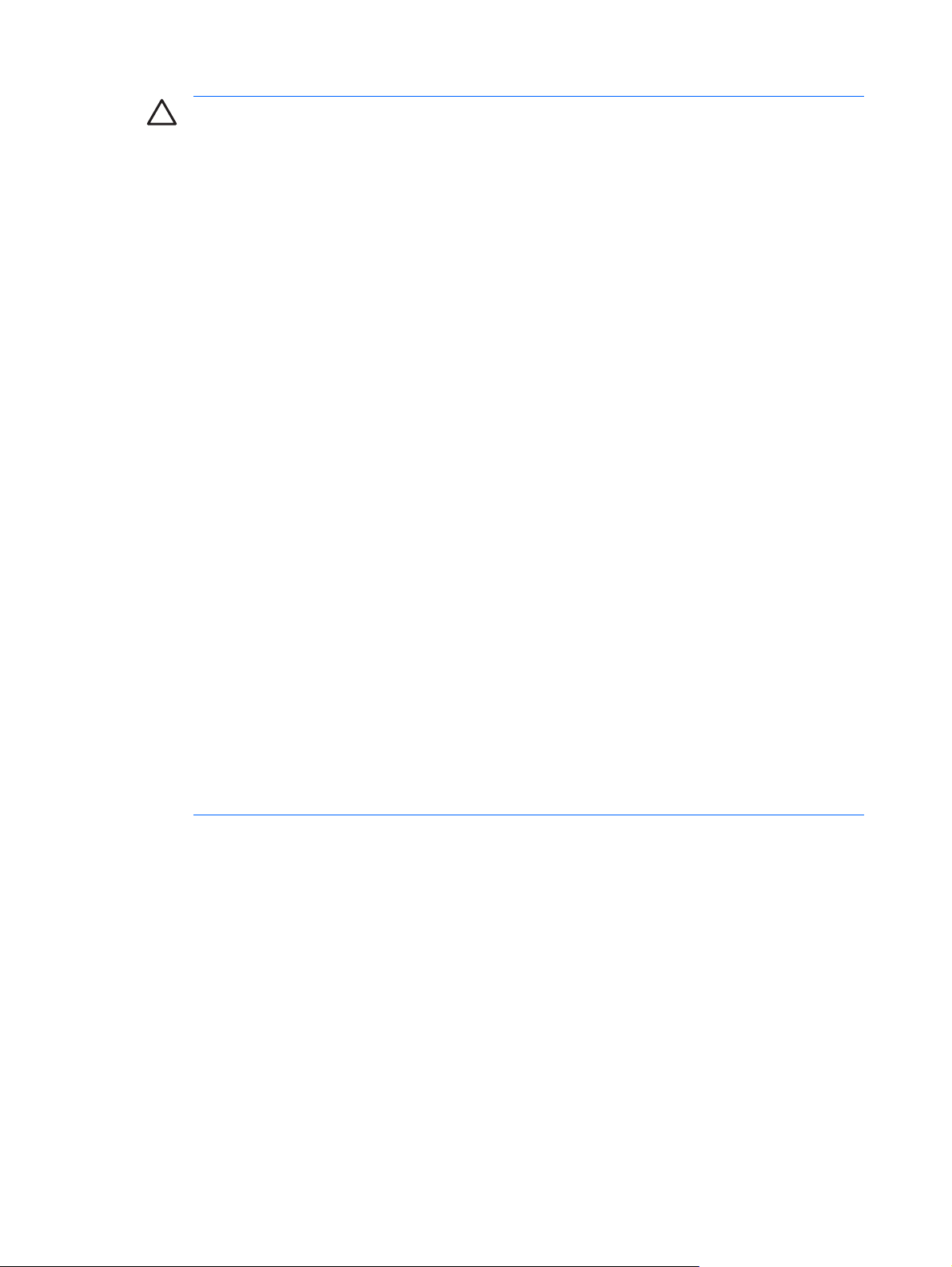
PRECAUCIÓN Para reducir el riesgo de daños al equipo, a la unidad o pérdida de información,
observe estas medidas de precaución:
Inicie la suspensión antes de trasladar el equipo o una unidad de disco duro externa de un lugar
a otro.
Antes de manipular una unidad, descargue la electricidad estática tocando la superficie metálica
sin pintura de la unidad.
No toque las patas de los conectores de la unidad extraíble o del equipo.
Manipule la unidad con cuidado; no la deje caer ni la presione.
Antes de extraer o insertar una unidad, apague el equipo. Si no está seguro de si el equipo está
apagado o en hibernación, enciéndalo y luego apáguelo a través del sistema operativo.
No use fuerza excesiva al insertar las unidades en el compartimento para unidades.
No escriba en el teclado ni mueva el equipo mientras está realizando un proceso de grabación.
Las vibraciones pueden afectar el proceso de grabación.
Cuando la batería es la única fuente de alimentación, antes de grabar en un medio asegúrese
de que tenga carga suficiente.
Evite exponer la unidad a temperaturas o humedad extremas.
Evite exponer la unidad a líquidos. No la rocíe con productos de limpieza.
Retire el medio de la unidad antes de extraer la unidad de su compartimento o antes de viajar,
transportar o almacenar una unidad.
Si es necesario enviar por correo una de las unidades, colóquela en un paquete de envío con
acolchado de burbujas o algún otro tipo de material de empaque de protección y ponga un rótulo
que diga “FRÁGIL”.
Evite exponer la unidad a campos magnéticos. Los dispositivos de seguridad con campos
magnéticos incluyen los dispositivos detectores y sensores de seguridad de los aeropuertos. Los
dispositivos de seguridad que se emplean en los aeropuertos para examinar el equipaje de
mano, como las cintas transportadoras, utilizan rayos X en lugar de campos magnéticos, los
cuales no provocan daños en las unidades.
40 Capítulo 4 Unidades ESWW
Page 47

indicador luminoso de la unidad IDE
El indicador luminoso de la unidad IDE se enciende y apaga intermitentemente cuando se obtiene
acceso a la unidad de disco duro primario o a una unidad óptica.
ESWW indicador luminoso de la unidad IDE 41
Page 48

Unidad de disco duro
PRECAUCIÓN Para evitar el bloqueo del sistema y la pérdida de información:
Apague el equipo antes de extraer la unidad de disco duro del compartimento. No extraiga la
unidad de disco duro si el equipo está encendido, en el estado de suspensión o en hibernación.
Si no está seguro de si el equipo está apagado o en hibernación, encienda el equipo presionando
el botón de alimentación. A continuación, apáguelo a través del sistema operativo.
Para extraer la unidad de disco duro:
1. Guarde su trabajo.
2. Apague el equipo y cierre la pantalla.
3. Voltee el equipo hacia abajo, con el compartimento de la unidad de disco duro orientado hacia
usted.
4. Afloje los 2 tornillos de la cubierta de la unidad de disco duro (1).
5. Levante la cubierta de la unidad de disco duro del equipo (2).
6. Desconecte la unidad de disco duro (1) desplazándola hacia la derecha.
42 Capítulo 4 Unidades ESWW
Page 49

7. Levante la unidad de disco duro del equipo (2).
Para instalar una unidad de disco duro:
1. Descienda la unidad de disco duro en el compartimento de la unidad de disco duro (1).
2. Deslice la unidad de disco duro hacia el conector (2) de la unidad de disco duro hasta que quede
completamente encajada.
3. Alinee las pestañas (1) de la cubierta de la unidad de disco duro con las muescas del equipo.
4. Cierre la cubierta (2).
ESWW Unidad de disco duro 43
Page 50

5. Ajuste los tornillos de la cubierta de la unidad de disco duro (3).
44 Capítulo 4 Unidades ESWW
Page 51

Unidades ópticas
Las unidades ópticas, como por ejemplo la unidad de DVD-ROM, son compatibles con los discos ópticos
(CD y DVD). Estos discos se utilizan para almacenar o transportar datos y para reproducir música y
películas. Los DVD tienen mayor capacidad que los CD.
El equipo puede leer o grabar en las unidades ópticas como se describe en la siguiente tabla.
Tipo de unidad óptica Lee CD y
DVD-ROM
Unidad DVD/CD-RW Sí Sí No No
DVD±RW de doble capa Sí Sí Sí No
DVD±RW de doble capa LightScribe Sí Sí Sí Sí
Nota Es posible que su equipo no sea compatible con algunas de las unidades ópticas enumeradas. Puede ser que
las unidades no incluyan todas las unidades ópticas admitidas.
Graba en CD-RWGraba en
DVD±RW/R
LightScribe
ESWW Unidades ópticas 45
Page 52

Inserción de un disco óptico
1. Encienda el equipo.
2. Presione el botón de liberación (1) que se encuentra en la parte frontal de la unidad para liberar
la bandeja para medios.
3. Extraiga la bandeja (2).
4. Sujete el CD o DVD por los bordes, para evitar el contacto con las superficies planas, y colóquelo
en el eje de la bandeja con la etiqueta hacia arriba.
Nota Si la bandeja no está completamente accesible, incline el disco cuidadosamente
para posicionarlo sobre el eje.
5. Presione suavemente el disco (3) hacia abajo en el eje de la bandeja hasta que encaje en la
posición correcta.
6. Cierre la bandeja para medios.
Nota Después de insertar un disco, es normal que el equipo haga una breve pausa. Si no ha
seleccionado un reproductor de medios predeterminado, se abrirá un cuadro de diálogo de
Reproducción automática. Se le solicitará que seleccione cómo desea utilizar el contenido de
los medios.
46 Capítulo 4 Unidades ESWW
Page 53

Extracción de discos ópticos (con alimentación)
Si su equipo está funcionando con alimentación externa o con alimentación por batería:
1. Encienda el equipo.
2. Presione el botón de liberación (1) que se encuentra en la parte frontal de la unidad con el fin de
liberar la bandeja para medios y, a continuación, tire de la bandeja (2) hacia afuera.
3. Extraiga el disco (3) de la bandeja ejerciendo una suave presión en el eje mientras levanta el disco
sujetándolo por los bordes exteriores sin tocar las superficies planas.
Nota Si la bandeja para medios no está completamente accesible, incline
cuidadosamente el disco mientras lo extrae.
4. Cierre la bandeja para medios y coloque el disco en un estuche de protección.
ESWW Unidades ópticas 47
Page 54
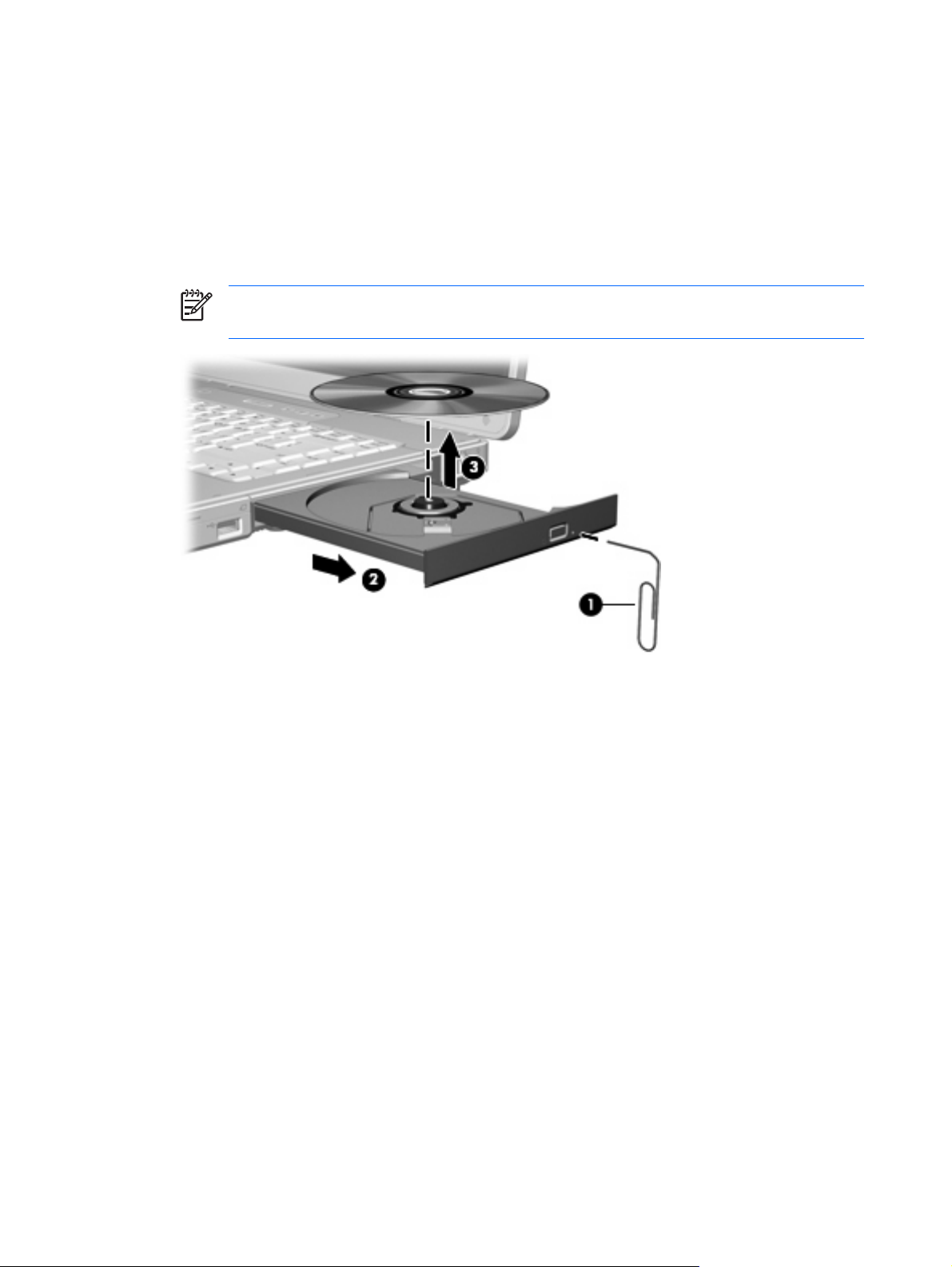
Extracción de discos ópticos (sin alimentación)
Si la alimentación externa o por batería no está disponible:
1. Inserte el extremo de un clip (1) en el acceso de liberación de la parte frontal de la unidad.
2. Presione suavemente el clip hasta liberar la bandeja y, a continuación, extraiga la bandeja (2).
3. Extraiga el disco (3) de la bandeja ejerciendo una suave presión en el eje mientras levanta el disco
sujetándolo por los bordes exteriores sin tocar las superficies planas.
Nota Si la bandeja para medios no está completamente accesible, incline
cuidadosamente el disco mientras lo extrae.
4. Cierre la bandeja para medios y coloque el disco en un estuche de protección.
48 Capítulo 4 Unidades ESWW
Page 55

Cómo evitar el estado de suspensión o la hibernación
PRECAUCIÓN Para evitar la posible degradación de audio y vídeo o la pérdida de funciones
de audio o vídeo, no inicie la suspensión o la hibernación mientras lee o graba en un CD o un
DVD.
Para evitar pérdida de información, no inicie la suspensión o la hibernación mientras graba en
un CD o DVD.
Si se inicia la suspensión o la hibernación durante la reproducción de un medio para unidad (como un
CD o DVD):
Es posible que se detenga la reproducción.
●
Puede ver un mensaje de advertencia que le preguntará si desea continuar. Si aparece este
●
mensaje, haga clic en No.
Es posible que tenga que reiniciar el CD o DVD para reanudar la reproducción de audio y vídeo.
●
ESWW Unidades ópticas 49
Page 56

5 Multimedia
Hardware multimedia
Uso de unidades ópticas
La unidad óptica le permite reproducir, copiar y crear CD o DVD según el tipo de unidad y software
instalados.
Identificación de la unidad óptica instalada
Para ver el tipo de unidad óptica instalada en el equipo:
Seleccione Inicio > Equipo.
▲
50 Capítulo 5 Multimedia ESWW
Page 57

Inserción de un disco óptico
1. Encienda el equipo.
2. Presione el botón de liberación (1) que se encuentra en la parte frontal de la unidad para liberar
la bandeja para medios.
3. Extraiga la bandeja (2).
4. Sujete el CD o DVD por los bordes, para evitar el contacto con las superficies planas, y colóquelo
en el eje de la bandeja con la etiqueta hacia arriba.
Nota Si la bandeja no está completamente accesible, incline el disco cuidadosamente
para posicionarlo sobre el eje.
5. Presione suavemente el disco (3) hacia abajo en el eje de la bandeja hasta que encaje en la
posición correcta.
6. Cierre la bandeja para medios.
Nota Después de insertar un disco, es normal que el equipo haga una breve pausa. Si no ha
seleccionado un reproductor de medios predeterminado, se abrirá un cuadro de diálogo de
Reproducción automática. Se le solicitará que seleccione cómo desea utilizar el contenido de
los medios.
ESWW Hardware multimedia 51
Page 58

Extracción de discos ópticos (con alimentación)
Si su equipo está funcionando con alimentación externa o con alimentación por batería:
1. Encienda el equipo.
2. Presione el botón de liberación (1) que se encuentra en la parte frontal de la unidad con el fin de
liberar la bandeja para medios y, a continuación, tire de la bandeja (2) hacia afuera.
3. Extraiga el disco (3) de la bandeja ejerciendo una suave presión en el eje mientras levanta el disco
sujetándolo por los bordes exteriores sin tocar las superficies planas.
Nota Si la bandeja para medios no está completamente accesible, incline
cuidadosamente el disco mientras lo extrae.
4. Cierre la bandeja para medios y coloque el disco en un estuche de protección.
52 Capítulo 5 Multimedia ESWW
Page 59

Extracción de discos ópticos (sin alimentación)
Si la alimentación externa o por batería no está disponible:
1. Inserte el extremo de un clip (1) en el acceso de liberación de la parte frontal de la unidad.
2. Presione suavemente el clip hasta liberar la bandeja y, a continuación, extraiga la bandeja (2).
3. Extraiga el disco (3) de la bandeja ejerciendo una suave presión en el eje mientras levanta el disco
sujetándolo por los bordes exteriores sin tocar las superficies planas.
Nota Si la bandeja para medios no está completamente accesible, incline
cuidadosamente el disco mientras lo extrae.
4. Cierre la bandeja para medios y coloque el disco en un estuche de protección.
ESWW Hardware multimedia 53
Page 60
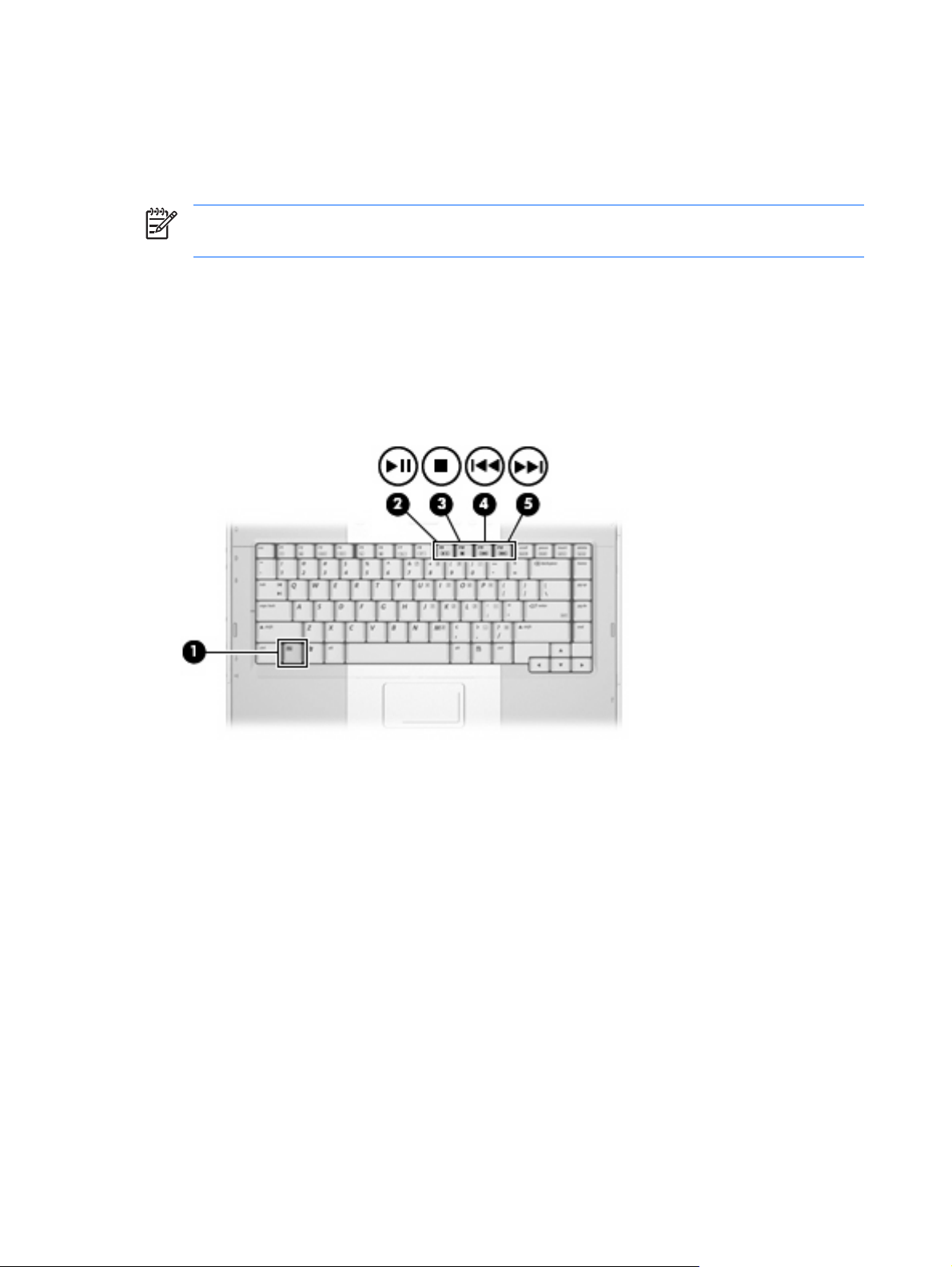
Uso de las teclas de acceso rápido de actividad multimedia
Las teclas de acceso rápido de actividad multimedia son combinaciones de la tecla fn (1) y 4 de las
teclas de función: Puede utilizar estas teclas para controlar la reproducción de un CD de audio o de un
DVD insertado en la unidad óptica.
Nota Para controlar la reproducción de un CD de vídeo, utilice los controles de actividad
multimedia de La aplicación de reproducción de CD de vídeo.
Para iniciar, pausar o reanudar la reproducción de un CD de audio o un DVD, presione fn+f9 (2).
●
Para detener un CD de audio o un DVD que se está reproduciendo, presione fn+f10 (3).
●
Para reproducir la pista anterior de un CD de audio o el capítulo anterior del DVD que se está
●
reproduciendo, presione fn+f11 (4).
Para reproducir la pista siguiente de un CD de audio o el capítulo siguiente de un DVD que se está
●
reproduciendo, presione fn+f12 (5).
54 Capítulo 5 Multimedia ESWW
Page 61
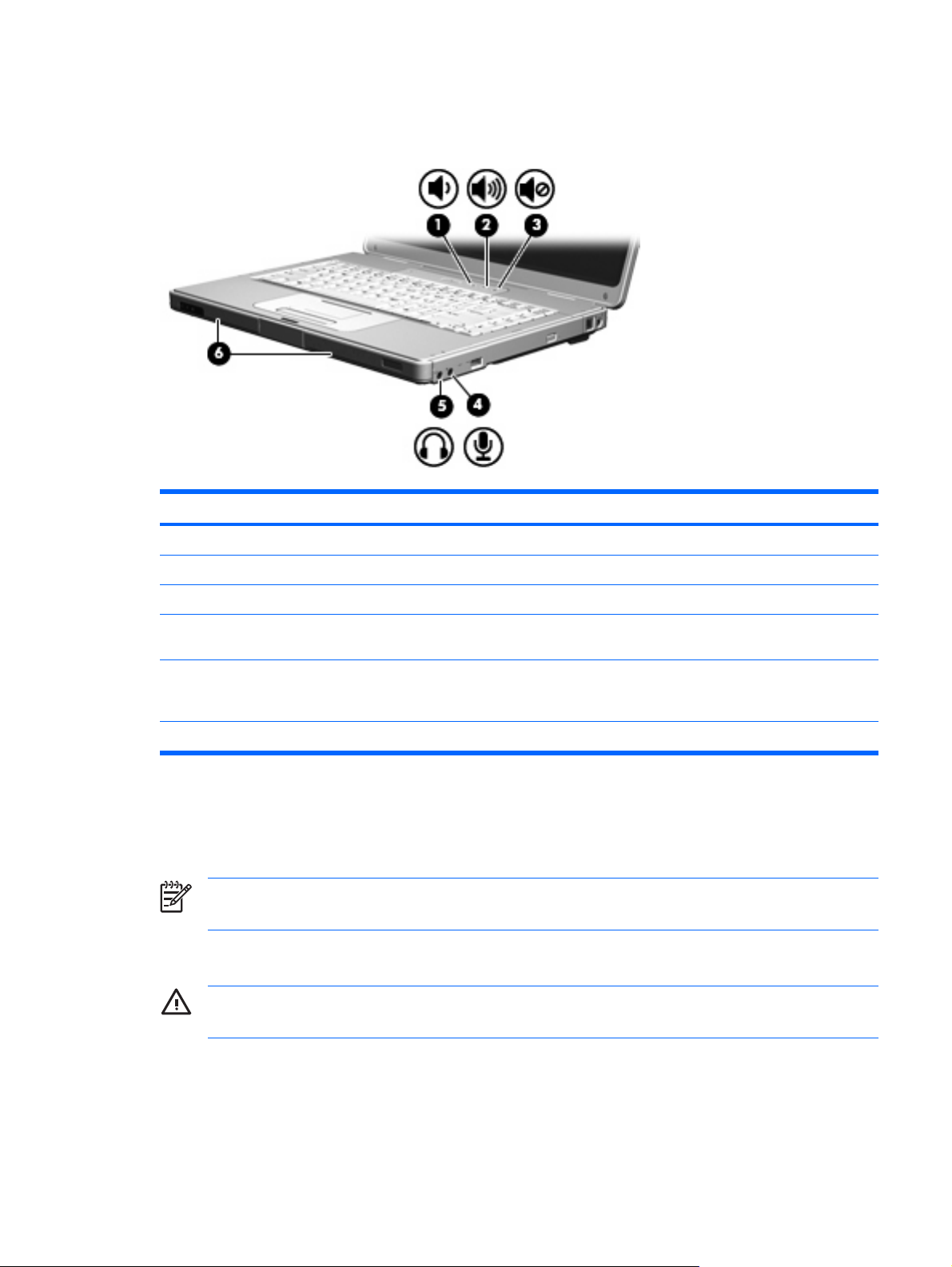
Uso de los recursos de audio
En la ilustración y la tabla que aparecen a continuación se describen los recursos de audio del equipo.
Componente Descripción
(1) Botón de reducción de volumen Disminuye el sonido del equipo.
(2) Botón de aumento de volumen Aumenta el sonido del equipo.
(3) Botón de silencio Apaga el sonido del equipo.
(4) Conector de entrada de audio (micrófono) Conecta un set de auriculares y micrófono o un micrófono opcional
del equipo.
(5) Conector de salida de audio (auriculares) Permite conectar altavoces estéreo con alimentación, auriculares,
auriculares de botón, un set de auriculares y micrófono o audio de
televisión.
(6) Altavoces (2) Producen el sonido del equipo.
Utilización de conectores de entrada de audio (micrófono)
El equipo viene con un conector de micrófono que admite un micrófono monoaural (un solo canal de
sonido) opcional. Algunos modelos admiten un micrófono estéreo (doble canal de sonido).
Nota Cuando conecte un micrófono a su conector correspondiente, utilice un micrófono con
un conector de 3,5 mm.
Utilización del conector de salida de audio (auriculares)
ADVERTENCIA Para reducir el riesgo de que se produzcan lesiones personales, ajuste el
volumen antes de ponerse los auriculares.
Además de la conexión de auriculares, se puede utilizar el conector de auriculares para conectar la
función de audio de un dispositivo de audio/vídeo, como un televisor o un reproductor de vídeo.
Al conectar un dispositivo al conector de auriculares, utilice sólo un conector estéreo de 3,5 mm.
ESWW Hardware multimedia 55
Page 62

Nota Cuando se conecta un dispositivo al conector para auriculares, se desactivan los
altavoces internos.
Ajuste del volumen
Se puede ajustar el volumen utilizando los siguientes controles:
Botones de volumen del equipo:
●
Para silenciar o restaurar el volumen, presione el botón de silencio.
●
Para reducir el volumen, presione el botón de disminución de volumen.
●
Para aumentar el volumen, presione el botón de aumento de volumen.
●
Nota El sonido de punteo que hace el botón de volumen se activa en fábrica. Puede
desactivar el sonido en la utilidad de configuración del equipo (f10).
Control de volumen de Windows:
●
a. Haga clic en el icono de Volumen en el área de notificación, en el extremo derecho de la
barra de herramientas.
b. Aumente o disminuya el volumen moviendo el control deslizante hacia arriba o hacia abajo.
Haga clic en el icono Silencio para suprimir el volumen.
o
a. Haga clic con el botón derecho del mouse en el icono Volumen del área de notificación y, a
continuación, haga clic en Abrir mezclador de volumen.
b. En la columna Dispositivo, suba o baje el volumen moviendo el control deslizante del volumen
hacia arriba o hacia abajo. También puede suprimir el balance haciendo clic en el icono
Silencio.
Si el icono Volumen no aparece en el área de notificación, siga los pasos que se detallan a
continuación para colocarlo allí:
a. Haga clic con el botón derecho del mouse en el icono en el área de notificación y luego
presione en Propiedades.
b. Haga clic en Área de notificación.
c. Bajo los iconos de sistema, seleccione la casilla de verificación Volumen.
d. Haga clic en Aceptar.
El volumen también se puede ajustar dentro de algunas aplicaciones.
56 Capítulo 5 Multimedia ESWW
Page 63
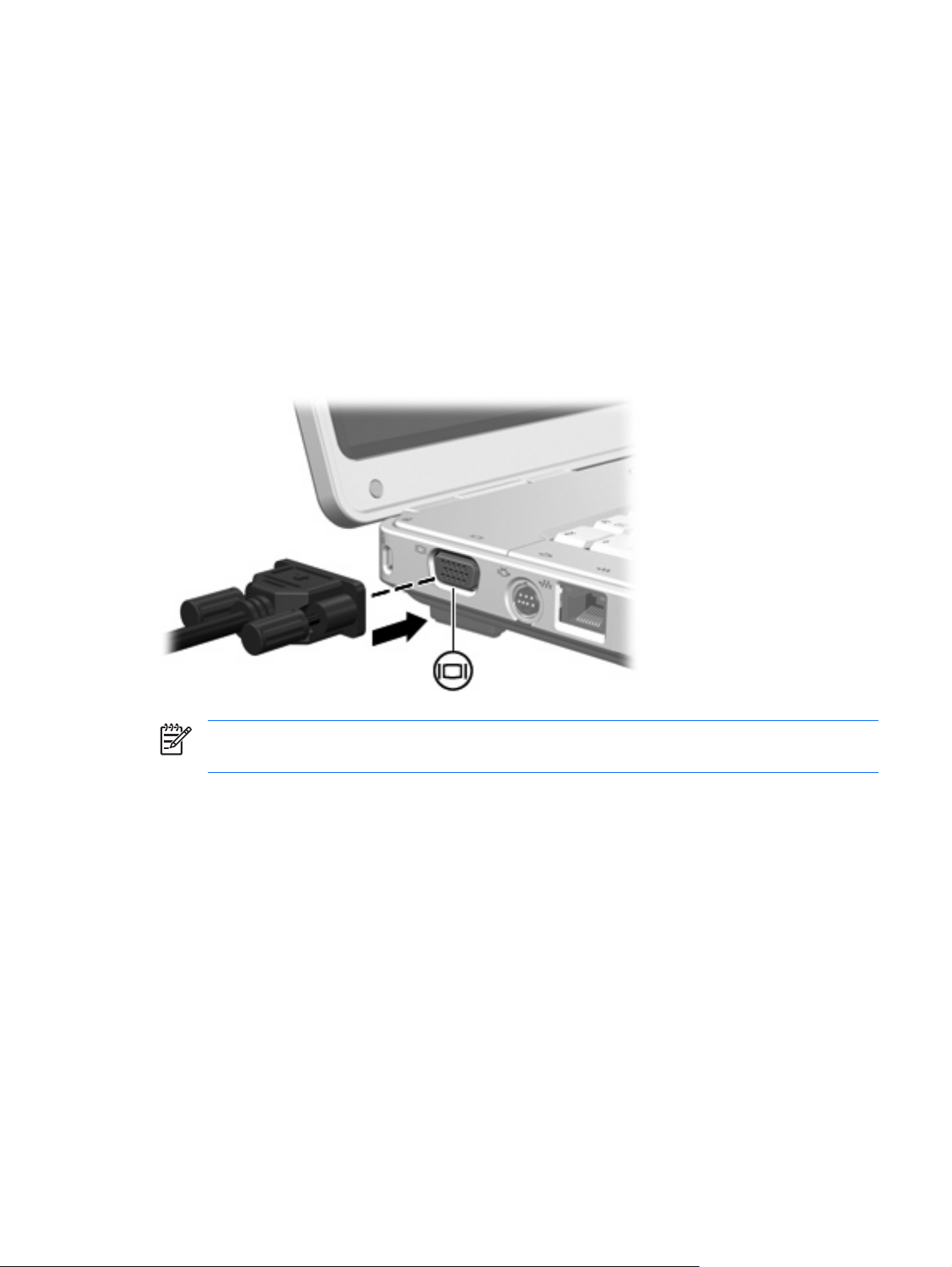
Uso de funciones de vídeo
El equipo incluye los siguientes recursos de vídeo:
Conector de salida de S-Video, que conecta una serie de componentes de vídeo que le permiten
●
maximizar sus funciones multimedia
Puerto de monitor externo, que conecta un televisor, un monitor o un proyector al equipo
●
Uso del puerto de monitor externo
El puerto de monitor externo conecta un dispositivo de visualización externo al equipo.
Para conectar un dispositivo de visualización al equipo:
Conecte el cable del dispositivo al puerto de monitor externo.
▲
Nota Si un dispositivo de visualización externo adecuadamente conectado no muestra ninguna
imagen, presione fn+f4 para transferir la imagen al dispositivo.
ESWW Hardware multimedia 57
Page 64

Uso del conector de salida de S-Video
El conector de salida de S-Video de siete patas conecta el equipo a un dispositivo S-Video opcional,
como un televisor, un reproductor de vídeo, una cámara de vídeo, un retroproyector o una tarjeta de
captura de vídeo.
El equipo puede admitir un dispositivo S-Video conectado al conector de salida de S-Video mientras
admite simultáneamente una imagen en la pantalla del equipo o en otro dispositivo de visualización
externo compatible.
Nota Para transmitir señales de vídeo a través del conector de salida de S-Video se necesita
un cable S-Video, que puede encontrarse en la mayoría de las tiendas minoristas de electrónica.
Si está combinando funciones de audio y vídeo, como reproducir una película en DVD en su
equipo y exhibirla en su televisor, también necesitará un cable de audio estándar conectado al
conector de auriculares, que puede encontrarse en la mayoría de las tiendas minoristas de
electrónica.
Para conectar un dispositivo de vídeo al conector de salida de S-Video:
1. Conecte un extremo del cable S-Video al conector de salida de S-Video del equipo.
2. Conecte el otro extremo del cable al dispositivo de vídeo, como se indica en la documentación
incluida con el dispositivo.
3. Presione las teclas fn+f4 para alternar la imagen entre dispositivos de visualización conectados al
equipo.
58 Capítulo 5 Multimedia ESWW
Page 65

Software multimedia
El equipo incluye software multimedia preinstalado. Algunos modelos se entregan con software
multimedia adicional en un disco óptico.
Según el hardware y el software incluidos con el equipo, pueden admitirse las siguientes tareas
multimedia:
reproducción de medios digitales, incluyendo CD de audio y vídeo, DVD de audio y vídeo y radio
●
en Internet;
creación o copia de CD de datos;
●
creación, edición y grabación de CD de audio;
●
creación, edición y grabación de un vídeo o de una película a un DVD o CD de vídeo.
●
Nota Para obtener detalles acerca del uso del software incluido con el equipo, consulte las
guías del usuario del software. Estas guías pueden ser suministradas en CD o como archivos
de ayuda en línea en la aplicación específica. Las guías de usuario se pueden encontrar también
en el sitio web del fabricante del software.
Identificación del software multimedia preinstalado
Para visualizar y acceder al software multimedia preinstalado en el equipo:
Seleccione Inicio > Todos los programas.
▲
Nota También puede reinstalar software multimedia en el equipo. Seleccione Inicio >
Todos los programas > Software Setup.
Instalación de software multimedia desde un CD (sólo en algunos modelos)
Para instalar software multimedia desde un CD incluido con el equipo:
1. Inserte el CD del software multimedia en la unidad óptica.
2. Cuando se abra el asistente de instalación, siga las instrucciones de instalación que aparecen en
la pantalla.
3. Si se le indica, reinicie el equipo.
Repita este procedimiento para todo el software multimedia del CD que desee instalar.
Uso de DVDPlay
DVDPlay, una solución de software que tiene una interfaz simple y fácil de usar, le permite mirar
películas en DVD.
Para abrir DVDPlay:
Haga doble clic en el icono DVDPlay en el escritorio.
▲
o
ESWW Software multimedia 59
Page 66

Haga clic en Inicio > Todos los programas > DVDPlay.
Para obtener información adicional, acceda a la Ayuda en línea del Desfragmentador de disco.
60 Capítulo 5 Multimedia ESWW
Page 67

Uso de software multimedia
Para utilizar el software multimedia instalado en el equipo:
1. Seleccione Inicio > Todos los programas, y entonces abra la aplicación multimedia que desee
utilizar. Por ejemplo, si desea utilizar el reproductor de Windows Media para reproducir un CD de
audio, seleccione Reproductor de Windows Media.
Nota Algunas aplicaciones pueden encontrarse en subcarpetas.
2. Inserte el disco de medios, por ejemplo un CD de audio, en la unidad óptica.
3. Siga las instrucciones que aparecen en la pantalla.
o
1. Inserte el disco de medios, por ejemplo un CD de audio, en la unidad óptica.
Se abre un cuadro de diálogo de Reproducción automática.
2. Haga clic en una tarea multimedia de la lista de tareas.
ESWW Software multimedia 61
Page 68

Cómo evitar interrupciones en la reproducción
Para reducir la posibilidad de interrupciones durante la reproducción:
Guarde su trabajo y cierre todas las aplicaciones abiertas antes de reproducir un CD o un DVD.
●
No conecte ni desconecte hardware mientras reproduce un disco.
●
No inicie el modo Hibernación o Suspensión mientras reproduce un disco. De lo contrario, puede ver
un mensaje de advertencia que le preguntará si desea continuar. Si aparece este mensaje, haga clic
en No. Después de hacer clic en No:
La reproducción puede reanudarse.
●
o
La reproducción puede detenerse y la pantalla puede ponerse en blanco. Para retornar a la
●
reproducción del CD o DVD, presione el botón de alimentación y luego reinicie el disco.
Protección del proceso de grabación de CD o DVD
PRECAUCIÓN Para evitar la pérdida de información y daños al disco:
Antes de grabar en un disco, conecte el equipo a una fuente de alimentación externa confiable.
No grabe en un disco mientras el equipo está funcionando con alimentación por batería.
Antes de grabar en un disco, cierre todas las aplicaciones abiertas con excepción del software
de disco que está utilizando.
No copie directamente de un disco fuente a un disco de destino o desde una unidad de red a un
disco de destino. En cambio, copie de un disco fuente o una unidad de red a su unidad de disco
duro y luego copie de su unidad de disco duro al disco de destino.
No utilice el teclado del equipo ni mueva el equipo mientras está realizando un proceso de
grabación. Las vibraciones pueden afectar el proceso de grabación.
62 Capítulo 5 Multimedia ESWW
Page 69

Cambio de configuraciones regionales para DVD
La mayoría de los DVD que contienen archivos con derechos de autor también contienen códigos de
región. Los códigos de región ayudan a proteger internacionalmente las leyes de derechos de autor.
Sólo puede reproducir un DVD que contenga un código de región si éste coincide con la opción de
región de su unidad de DVD.
Si el código de región de un DVD no coincide con la opción de región de la unidad, aparecerá el siguiente
mensaje al insertar el DVD: “No se permite la reproducción del contenido de esta región”. Para
reproducir el DVD, debe cambiar la configuración regional de su unidad de DVD. La configuración de
región del DVD puede ser cambiada mediante el sistema operativo o a través de algunos reproductores
de DVD.
PRECAUCIÓN La configuración regional de la unidad de DVD se puede cambiar sólo 5 veces.
La opción de región que elija por quinta vez se transforma en la opción permanente de la unidad
de DVD.
El número de cambios de región admisible restante en la unidad se muestra el campo Cambios
restantes en la ficha Región DVD. El número que aparece en el campo incluye el quinto cambio,
que es el permanente.
Para cambiar la configuración a través del sistema operativo:
1. Seleccione Inicio > Equipo > Propiedades del sistema.
2. En el panel izquierdo, haga clic en Administrador de dispositivos.
Nota Windows incluye la función Control de cuenta de usuario para mejorar la seguridad
de su equipo. Se le solicitará su permiso o contraseña para tareas tales como instalación
de aplicaciones, ejecución de utilidades o cambio de configuración de Windows. Consulte
la Ayuda en línea de Windows para obtener información adicional.
3. Haga clic en el signo "+" próximo a DVD/CD-ROM.
4. Haga clic con el botón derecho en la unidad de DVD en la cual desee cambiar las configuraciones
de región y luego haga clic en Propiedades.
5. Efectúe los cambios deseados en la ficha Región DVD.
6. Haga clic en Aceptar.
Observación de la advertencia de copyright
La copia no autorizada de material protegido por las leyes de copyright, incluyendo programas
informáticos, películas, transmisiones y grabaciones de audio constituye un delito contra las leyes de
copyright vigentes. Este equipo no se debe utilizar para tales propósitos.
ESWW Software multimedia 63
Page 70

6 Dispositivos externos
Uso de un dispositivo USB
El bus serie universal (USB) es una interfaz de hardware que se puede utilizar para conectar dispositivos
externos opcionales, tales como un teclado USB, un mouse, una unidad, una impresora, un escáner o
un concentrador al equipo. Un concentrador proporciona puertos USB adicionales para el sistema y
puede ser conectado al equipo o a otro concentrador.
El equipo tiene 2 puertos USB estándar en la parte lateral izquierda del equipo. Un tercer puerto USB
en la parte lateral derecha del equipo está disponible sólo en algunos modelos. Los puertos USB del
equipo admiten dispositivos USB 2.0 y USB 1.1.
Conexión de un dispositivo USB
PRECAUCIÓN Para evitar dañar los conectores USB, utilice la mínima fuerza posible para
conectar un dispositivo USB.
Para conectar un dispositivo USB al equipo, conecte el cable USB del dispositivo al puerto USB. El
sistema operativo emitirá un sonido que indica que se ha conectado un dispositivo.
Nota La primera vez que conecte un dispositivo USB, aparecerá el mensaje "Instalando
software de controlador de dispositivo" en el área de notificación (en el extremo derecho de la
barra de tareas).
64 Capítulo 6 Dispositivos externos ESWW
Page 71

Detención de un dispositivo USB
PRECAUCIÓN Para evitar la pérdida de información o impedir que el sistema deje de
responder, detenga el dispositivo USB antes de extraerlo.
Para detener un dispositivo USB:
1. Haga doble clic en el icono Quitar hardware de forma segura en el área de notificación, en el
extremo derecho de la barra de tareas.
2. Haga clic en el dispositivo USB listado.
Nota Para visualizar el icono Quitar hardware de forma segura, haga clic en Mostrar
iconos ocultos en el área de notificación.
3. Haga clic en Detener y, a continuación, presione Aceptar.
Software USB necesario
Algunos dispositivos USB pueden necesitar software adicional que, generalmente, se incluye con el
dispositivo. Para obtener más información acerca del software específico para un dispositivo, consulte
la guía del usuario del dispositivo.
ESWW Uso de un dispositivo USB 65
Page 72

7 Módulos de memoria
Adición y reemplazo de módulos de memoria
El equipo tiene un compartimento de módulo de memoria ubicado en la parte inferior. La capacidad de
memoria del equipo puede actualizarse adicionando un módulo de memoria en la ranura del módulo
de memoria libre o actualizando el módulo de memoria existente en la ranura del módulo de memoria
primario.
ADVERTENCIA Para reducir el riesgo de descargas eléctricas o daños al equipo, desconecte
el cable de alimentación y retire todas las baterías antes de instalar un módulo de memoria.
PRECAUCIÓN La descarga electrostática (ESD) puede dañar los componentes electrónicos.
Antes de iniciar cualquier procedimiento, asegúrese de no estar cargado de electricidad estática
tocando un objeto metálico conectado a tierra.
Para agregar o reemplazar un módulo de memoria:
1. Guarde su trabajo y cierre todos los programas abiertos.
Nota Si el equipo está en el estado de suspensión o hibernación, deberá primero salir de
la suspensión o hibernación antes de apagarlo, si posible.
2. Haga clic en Inicio, haga clic en la flecha próxima al botón de bloqueo, y luego haga clic en
Apagar.
3. Cierre la pantalla.
4. Desconecte todos los dispositivos externos conectados al equipo.
5. Desconecte el cable de alimentación.
6. Voltee el equipo.
7. Extraiga la batería del equipo.
8. Afloje el tornillo de la cubierta del compartimento del módulo de memoria (1).
66 Capítulo 7 Módulos de memoria ESWW
Page 73

9. Levante la cubierta del compartimento del módulo de memoria (2) del equipo.
10. Para extraer un módulo de memoria:
a. Extraiga los clips de retención (1) de cada lado del módulo de memoria. El módulo de memoria
se inclina hacia arriba.
b. Sujete los bordes del módulo de memoria (2) y extráigalo suavemente de la ranura. Para
proteger un módulo de memoria después de extraerlo, póngalo en un embalaje con protección
contra cargas electrostáticas.
11. Para insertar un módulo de memoria:
a. Alinee el borde con muesca (1) del módulo de memoria con el área con pestañas de la ranura
del módulo.
b. Con el módulo formando un ángulo de 45 grados con la superficie del compartimento del
módulo de memoria, presione el módulo de memoria (2) hasta que encaje en su ranura
correctamente.
ESWW Adición y reemplazo de módulos de memoria 67
Page 74

c. Presione suavemente el módulo de memoria (3) hacia abajo hasta que los ganchos de
sujeción encajen en el lugar correcto.
12. Alinee las pestañas (1) de la cubierta del compartimento del módulo de memoria con las muescas
del equipo.
13. Cierre la cubierta (2).
14. Apriete el tornillo de la cubierta del compartimento del módulo de memoria (3).
15. Vuelva a colocar la batería.
16. Reconecte la alimentación externa y los dispositivos externos.
17. Encienda el equipo.
68 Capítulo 7 Módulos de memoria ESWW
Page 75

Índice
A
adaptador de CA
identificación 12
adaptador de CA, conexión 36
advertencia de copyright 63
alimentación, botón 4
alimentación, conector 8
alimentación, identificación del
cable 12
alimentación, indicador
luminoso 5
alimentación por batería 28
almacenar una batería 35
altavoces 6, 55
altura, especificaciones 14
antenas 11
apagado 37
aplicaciones de Windows, tecla 2
aprobación del módem,
etiqueta 13
áreas de desplazamiento,
TouchPad 3, 15
Áreas de desplazamiento del
TouchPad 3, 15
auriculares (salida de audio),
conector 8
B
batería
almacenar 35
calibrar 32
carga 30
conservar energía 34
desecho 35
extracción 29
identificación 12
inserción 29
niveles de batería bajos 31
batería, compartimento 10, 13
batería, identificación del indicador
luminoso 5
batería, pestillo de liberación 10
bloq mayús, indicador luminoso 5
bloqueo, cable de seguridad 9
blq num en un teclado numérico
externo 23
botón de aumento de
volumen 55, 56
botón de liberación
pantalla 6
botón de liberación de la
pantalla 6
botón de reducción de
volumen 55, 56
botón de silencio 55, 56
botones
aumento de volumen 55, 56
conexiones inalámbricas 4
energía 4
liberación de la pantalla 6
reducción de volumen 55, 56
silencio 4
supresión de volumen 55, 56
TouchPad 3, 15
volumen 4
Botones del TouchPad 3, 15
botones de volumen 4
C
cable
USB 64
cable de alimentación 12
cable de seguridad, ranura 9
calibración de una batería 32
carga de baterías 30
certificación de conexiones
inalámbricas, etiqueta 13
certificado de autenticidad,
etiqueta 13
Clave del producto 13
compartimentos
batería 10, 13
unidad de disco duro 10
compartimentos, módulo de
memoria 10
componentes
inferior 10
lateral derecho 8
lateral izquierdo 9
pantalla 6
parte frontal 6
parte superior 2
parte trasera 7
concentradores 64
conector de alimentación 8
Conector de salida de S-
Video 9, 57, 58
conectores
entrada de audio
(micrófono) 8, 55
RJ-11 (módem) 8
RJ-45 (red) 9
salida de audio
(auriculares) 8, 55
salida de S-Video 9, 57, 58
conexión a la alimentación
externa 36
conexiones inalámbricas,
botón 4
conexiones inalámbricas, indicador
luminoso 5
configuración regional de
DVD 63
conservar energía 34
cubierta del compartimento del
módulo de memoria
extracción 67
sustituir 68
ESWW Índice 69
Page 76

D
de viaje con el equipo
aprobación del módem,
etiqueta 13
especificaciones
ambientales 14
etiquetas de certificación de
conexiones inalámbricas 13
disco óptico
extracción, con
alimentación 47, 52
extracción, sin
alimentación 48, 53
inserción 46, 51
dispositivos señaladores. Consulte
TouchPad
dispositivos USB
conexión 64
descripción 64
detención 65
software necesario 65
DVDPlay
uso 59
E
energía
ahorro 34
conexión 36
entorno operativo,
especificaciones 14
entrada de audio (micrófono),
conector 8, 55
especificaciones
entorno operativo 14
potencia nominal de
entrada 14
especificaciones ambientales 14
Etiqueta del certificado de
autenticidad de Microsoft 13
etiquetas
aprobación del módem 13
certificación de conexiones
inalámbricas 13
Certificado de autenticidad de
Microsoft 13
reglamentaria 13
servicio técnico, etiqueta 13
WLAN 13
externo, puerto de monitor 9, 57
F
fn, tecla
identificación 2
teclas de acceso rápido 17
función, teclas
identificación 2
teclas de acceso rápido 17
H
hibernación
grabar en CD o DVD 49
iniciar 25
salir 25
teclas de acceso rápido 18,
20
humedad, especificaciones 14
I
imagen en pantalla,
alternancia 18, 20
inalámbricas, antenas 11
indicadores luminosos
batería 5
bloq mayús 5
blq num 5
conexiones inalámbricas 5
energía 5
silencio 5
unidad de IDE 5, 41
Indicador luminoso de blq num 5
indicador luminoso de la unidad
IDE 5, 41
información del sistema
teclas de acceso rápido 18
información del sistema, teclas de
acceso rápido 18
información normativa
aprobación del módem,
etiqueta 13
etiqueta reglamentaria 13
etiquetas de certificación de
conexiones inalámbricas 13
L
liberación, pestillo de
batería 10
LightScribe 45
logotipo de Windows, tecla 2
M
memoria
adición y reemplazo de módulos
de memoria 66
micrófono (entrada de audio),
conector 8
micrófonos admitidos 55
módulo de memoria,
compartimento 10
módulos de memoria
agregado 66
sustituir 66
monitor externo, puerto 9
mouse externo
configuración de
preferencias 16
uso 16
N
nivel crítico de la batería 31
nivel de batería bajo 31
nombre y número de producto del
equipo 13
número de serie, equipo 13
O
operativo, sistema
Clave del producto 13
Etiqueta del certificado de
autenticidad de Microsoft 13
orificios de ventilación 7, 10
P
pantalla
imagen, alternancia 18, 20
teclas de acceso rápido para
regular el brillo de la
pantalla 18, 21
pestillos
liberación de la batería 10
potencia nominal de entrada,
especificaciones 14
puertos
monitor externo 9, 57
USB 8, 9, 64
R
ranuras
cable de seguridad 9
módulo de memoria 10
recursos de audio 55
70 Índice ESWW
Page 77

recursos de video 57
red (RJ-45), conector 9
RJ-11 (módem), conector 8
RJ-45 (red), conector 9
S
salida de audio (auriculares),
conector 8, 55
servicio técnico, etiqueta 13
silencio, botón 4, 55, 56
silencio, indicador luminoso 5
software
dispositivos USB 65
multimedia 59
software multimedia
descritos 59
identificación 59
instalación 59
uso 61
suspensión
grabar en CD o DVD 49
iniciar 24
salir 24
S-Video 20
T
tecla de acceso rápido de la Ayuda
y soporte técnico 18
Tecla de acceso rápido de la
ventana Opciones de
impresión 18, 19
Tecla de acceso rápido del bloqueo
rápido 18, 21
tecla de acceso rápido de un
explorador web 18, 19
Tecla de acceso rápido para la
Ayuda y soporte técnico 19
teclado
teclas de acceso rápido 17
teclado numérico, teclas 2
teclado numérico externo
blq num 23
uso 23
teclado numérico incorporado
activar y desactivar 22
alternar funciones de
teclas 23
identificación 22
uso 22
teclas
aplicaciones de Windows 2
esc 2
fn 2
función 2
logotipo de Windows 2
teclado numérico 2
teclas de acceso rápido
abrir la Ayuda y soporte
técnico 18, 19
actividad multimedia 54
alternancia de la imagen en
pantalla 18, 20
apertura de la ventana Opciones
de impresión 18, 19
apertura de un explorador
web 18, 19
aumento del brillo de la
pantalla 18, 21
controles de CD de audio o
DVD 18, 21
descripción 17
disminución del brillo de la
pantalla 18, 21
iniciando la hibernación 20
inicio de la hibernación 18
inicio del bloqueo rápido 18,
21
referencia rápida 18
uso 18
visualización de información del
sistema 18
teclas de acceso rápido de
controles multimedia 18, 21,
54
teclas de acceso rápido para
regular el brillo de la
pantalla 18, 21
temperatura, especificaciones 14
tipos de transmisión de vídeo 20
TouchPad
configuración de
preferencias 16
identificación 15
uso 16
U
unidad de disco duro
extracción 42
instalación 43
unidad de disco duro, identificación
del compartimento 10
unidades
cuidado de 39
indicador luminoso de la unidad
IDE 41
ópticas 8
Consulte también unidad de
disco duro, unidad óptica
Unidades 41
Consulte también unidad de
disco duro; unidad óptica
unidad óptica
identificación 8, 50
tipos compatibles 45
USB, concentradores 64
USB, conexión del cable 64
USB, identificación de los
puertos 8, 9, 64
V
volumen, ajuste 56
W
Windows, tecla de aplicaciones 2
WLAN, etiqueta 13
ESWW Índice 71
Page 78

